こんにちは、amazon物販コンサルタントの中村裕紀です。
amazonでせどりやメーカー仕入れ(メーカー直取引)を行うなら、必ず知っておきたい基本となるのがFBAです。
amazon物販をするならFBAの仕組みや納品のやり方を理解しておくことが重要です。
本記事でFBAの仕組み、実際の商品登録から納品方法、FBA納品時の注意点について図を使って詳しく解説しますので、最後までご覧ください。
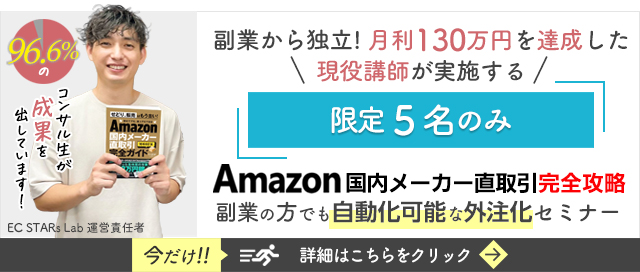
目次
- 1 amazon FBAの仕組みと概要
- 2 FBA納品のやり方を図解で詳細解説
- 3 FBA納品に関する補足と注意点
- 4 最後に
amazon FBAの仕組みと概要

FBA(Fulfillment By Amazon)とは、簡単に言えばamazonが商品の保管から、注文管理、購入者への商品の配送などのカスタマー対応を行ってくれるサービスです。
出品者が行う作業とamazon側が対応する作業
次のように、FBA倉庫に商品を納品して以降は、物販で手間のかかる作業をamazonが行ってくれます。
その分リサーチやメーカーとの交渉など、売上に直結する作業に時間を当てられます。
受注管理・在庫保管
↓
商品の梱包・発送
↓
カスタマー対応
物販をやっていると、返品などが発生した場合、自分でお客さんとやり取りして、新しい商品に交換して再発送するようなこともあるかと思いますが、これが結構な手間なのです。
しかし、FBAは返品のサービスも一任できます。
しかも返品の対応が非常にスムーズなので、購入者側にもストレスがありません。
出品者・消費者のamazon FBAを利用するメリット
amazonではFBA出荷の他に出品者が自分で出荷することもできますが、基本的に推奨しません。
手間がかかりますし、カートボックスも獲得しにくくなり、自分が出品した商品が購入されにくくなります。
出品者、消費者両方からみたFBA利用のメリットを以下にまとめますが、このようにFBAは出品者も消費者も安心して利用できるwin-winのシステムと言えます。
| 出品者のメリット | 消費者のメリット |
| 自分で配送業者を手配するよりも送料が安い | 送料無料で購入できる |
| 配送スピードが速い | 配送スピードが速い |
| 出品者の信頼性が高くなる | amazonから購入している安心感がある |
| ギフト包装サービスを提供できる | ギフト包装サービスを利用できる |
| 多くの支払い方法を提供できる | 支払い方法を多く選択できる |
| カートボックス獲得に有利 |
なお、FBAのメリット・デメリットについては、以下の記事にも詳しく紹介していますので、合わせてご覧ください。
FBA利用で商品の購入率UPが見込める
なお、カートボックスとは、以下のように「カートに入れるボタン」のことを指します。

Amazon販売は、自社商品でない限りは相乗り出品となり、多くのセラーが同じ商品を出品しています。
しかし、商品ページに掲載されるセラーは、カートボックスを獲得したセラーだけですから、いかにカートボックスを獲得するかで購入率が変わります。
具体的には、最安値であること、配送スピードが速いこと、顧客満足度が高いこと、在庫を切らさないことが条件となります。
この条件を満たすには、物販初心者は、FBAを利用しないとかなり厳しいところがあります。
また、複数のセラーの価格が同一である場合は、カート獲得の優先順位は①「amazon本体」②「FBA出荷」③「出品者出荷」の順番になりますので、極力FBA出荷をおすすめします。
※商品リサーチでよく「amazon本体がない商品をリサーチする」と言われるのは、amazon本体の出品があるとカートボックス獲得が厳しくなるためです。
なお、最近はamazon物販初心者がカートボックス獲得率0%となるケースが増えて商品が購入されない事態が増えています。
この場合の措置については、以下の記事に詳しく書いていますのでご覧ください。
amazonプライムマーク
amazonの画面表示上の「FBA出荷」「出品者出荷」「amazon本体」の違いは次の通りです。
①FBA出荷
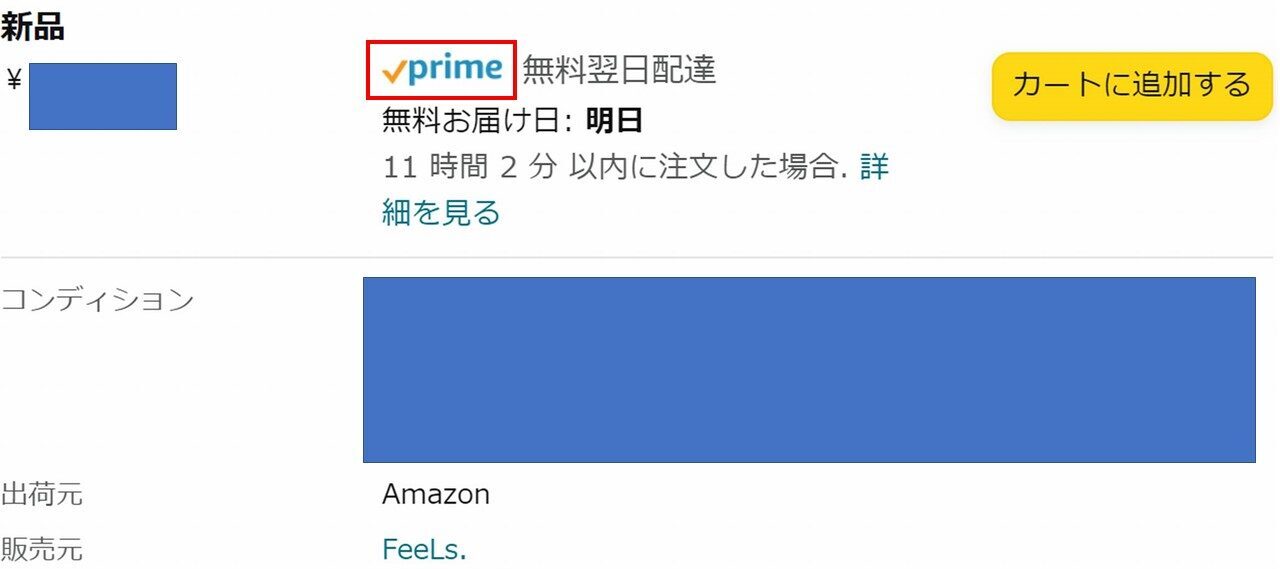
②出品者出荷
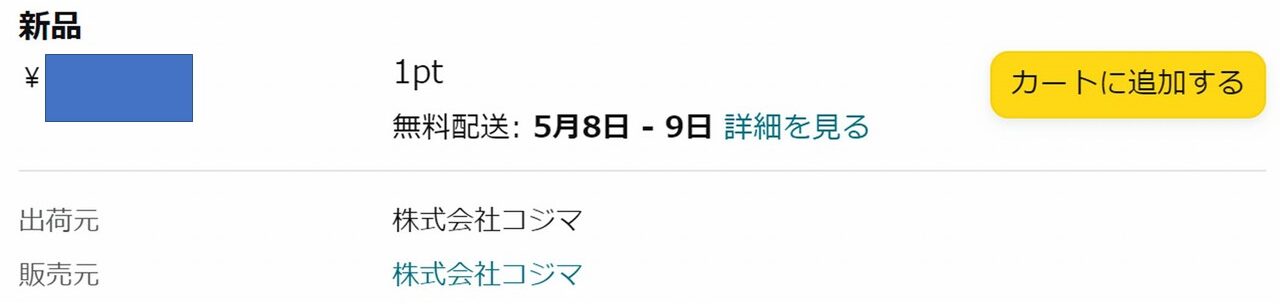
③amazon本体が出品
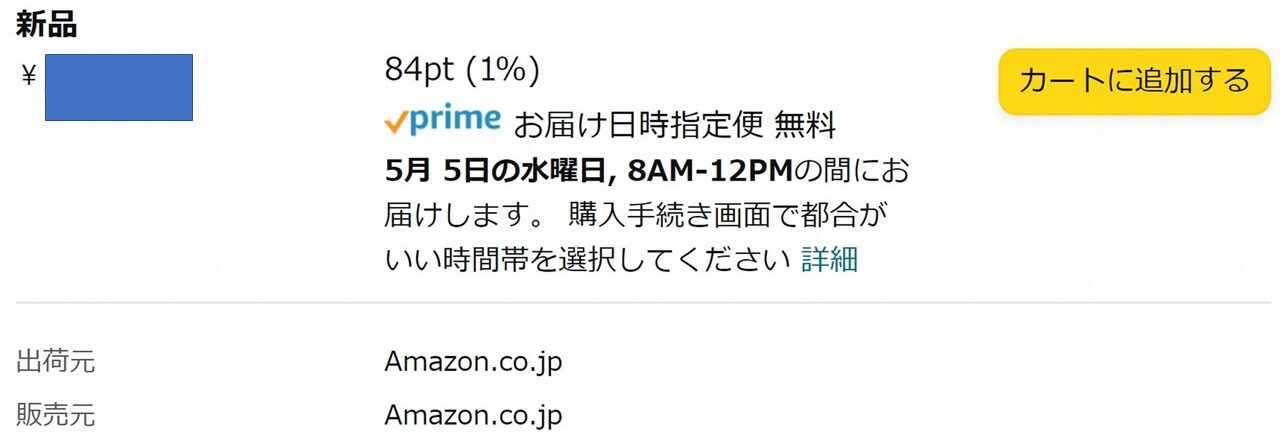
FBA出荷やamazon本体には、上図の「prime」と表示されたプライムマークが付いています。
購入者がプライム会員なら特典の配送サービスを無料で利用できるので、このマークがあると購買率UPが見込めます。
例外的に、マケプレプライムいう、出品者出荷商品にプライムマークを付けるプログラムがあります。
④マケプレプライムの出品者出荷
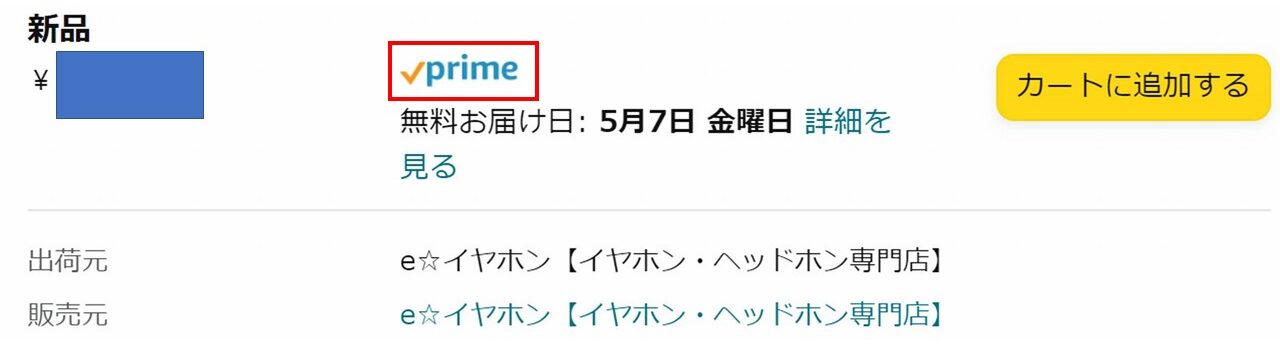
マケプレプライムを利用することで、FBA出荷と同等の購買率UPは見込めますが、以下のように非常にハードルが高いです。
- 注文即日の出荷率:99%以上(14:00までの注文は当日中に出荷)
- 追跡可能率:94%(ヤマト運輸か日本郵便の追跡番号を登録⇒宅急便、宅急便コンパクト、ネコポス、ゆうパック、レターパック)
- 出荷前キャンセル率:1%未満(出品者都合のキャンセルを行なわないように)
- 週末出荷(土日)対応
- 配送時間指標の目標値設定
- 標準サイズ商品の全国配送対応
FBA納品のやり方を図解で詳細解説

FBA納品のやり方について実際のamazonセラーセントラルの画面を使って説明しながら解説します。
FBA納品するためには、事前にamazonに商品登録しておく必要があるので、商品登録から解説して、その後FBA納品手順について解説します。
商品登録の方法
相乗り出品の場合は、すでにamazonで売られている商品を検索して商品登録をすることになります。
商品登録は、出品する商品を1点ずつ登録する方法と、複数の商品を一括で登録する方法があります。
一括で登録する場合は、商品数が増えてきたら便利なものの、操作が複雑になるうえに、初心者の方はあまり関わりがないのでまずは個別で商品登録してみましょう。
注意点は、必ず商品を仕入れる前に商品登録を済ませること。そして出品制限がかかっているかどうかをまず確認することです。
出品制限がかかっていると、場合によっては出品できないことがあります。
以下の操作手順中で、出品許可申請ができるボタンが出てきます。
出品できる商品であればすぐに承認されるのですが、そうでなければ出品できません。
また、作ったばかりのamazonアカウントの場合は、商品登録ができないといったことも発生しているそうです。
商品を仕入れた後に「出品できませんでした」では損失になるので、必ず商品登録は商品を仕入れる前に行うようにしましょう。
商品を個別で登録する手順
セラーセントラルのトップ画面から「在庫」タブを開いて、メニューの中から「商品登録」を選択すれば、商品登録画面が出てくるので、必要事項を入力します。
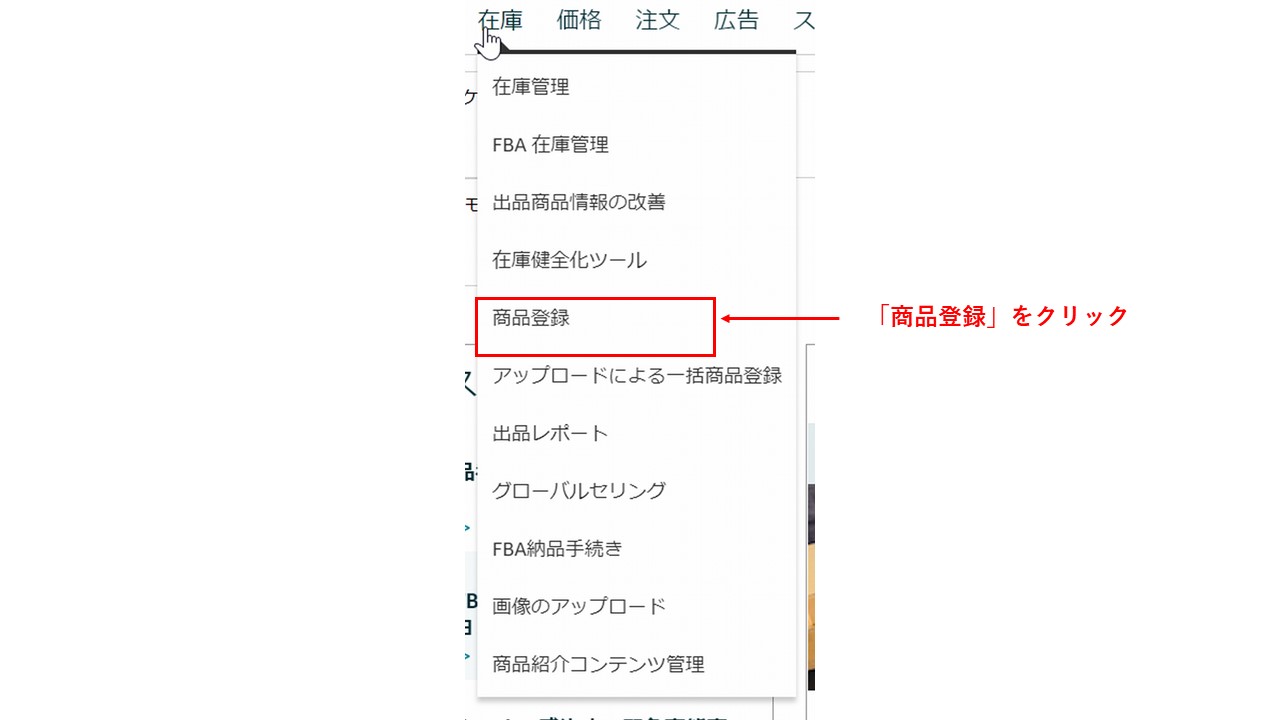
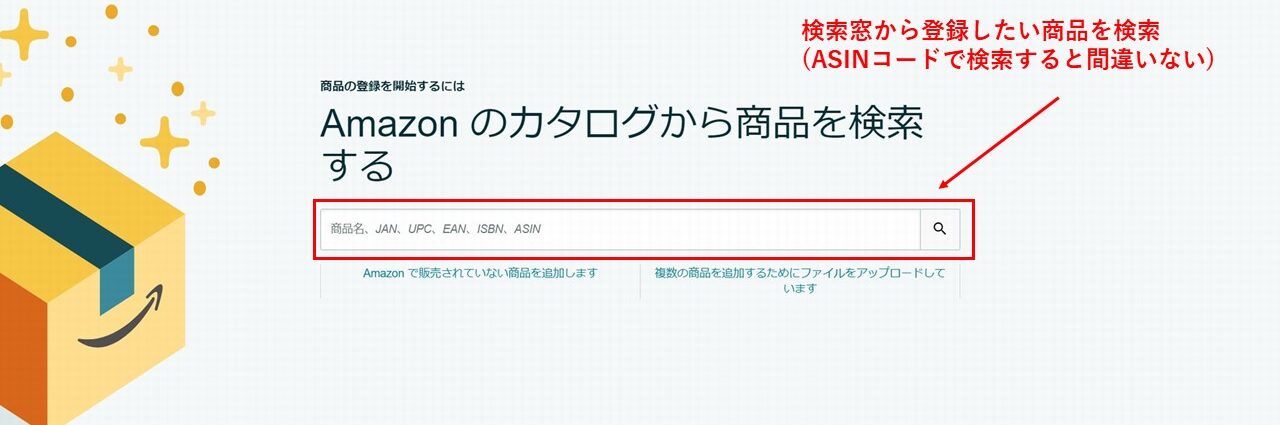
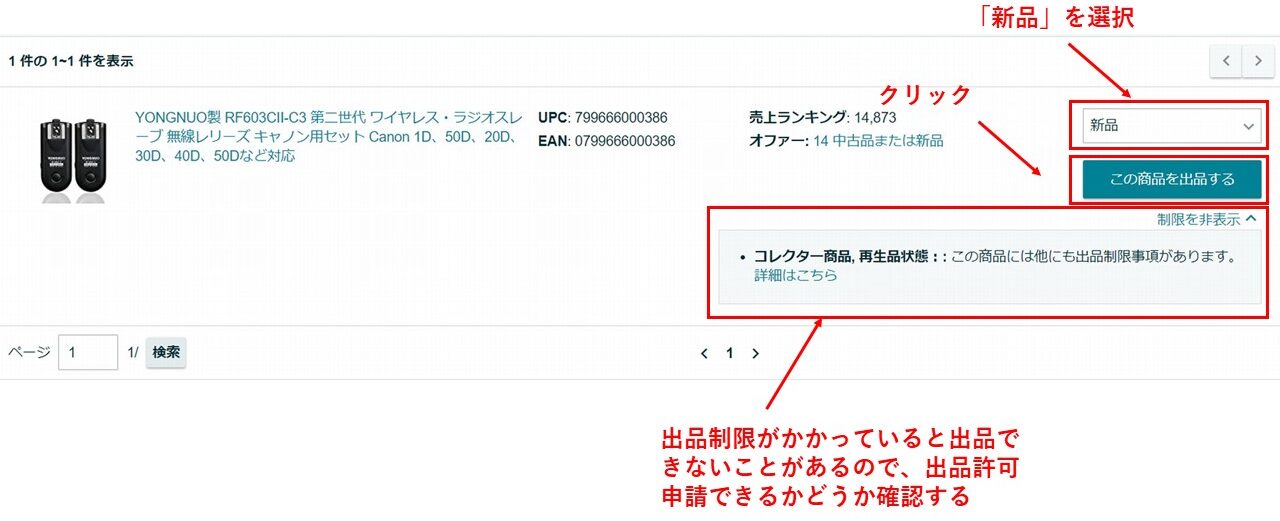
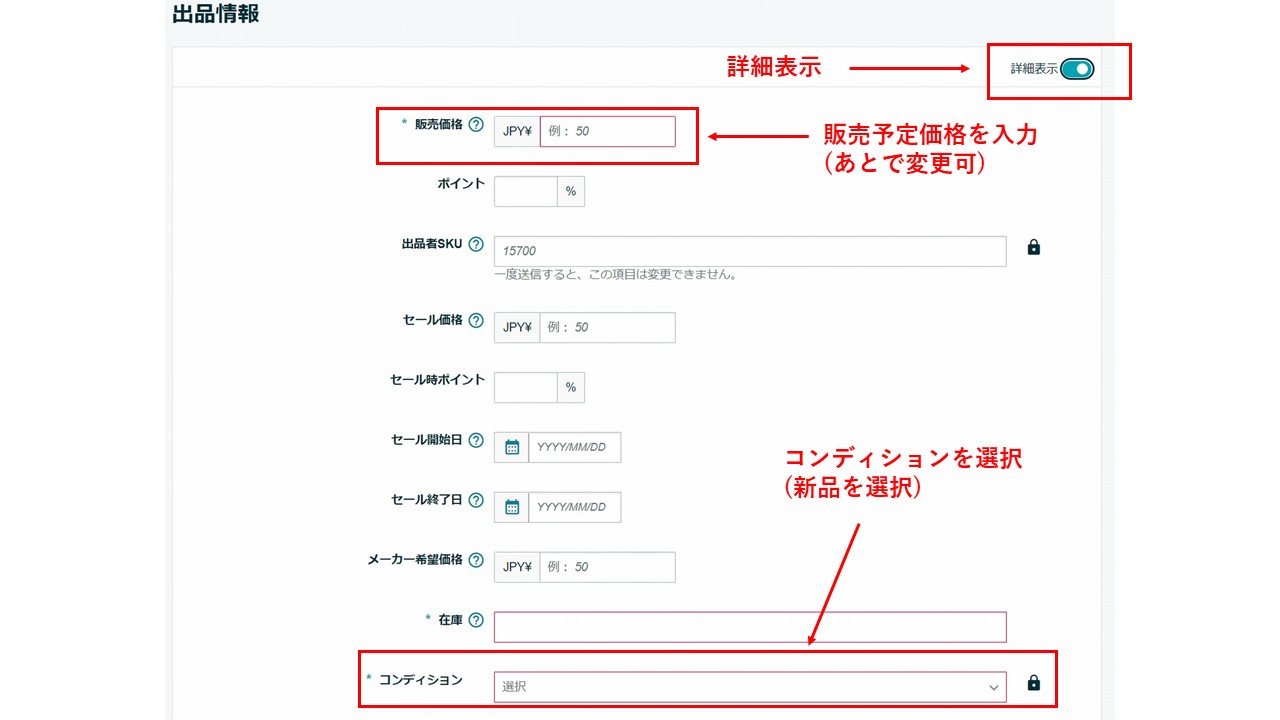
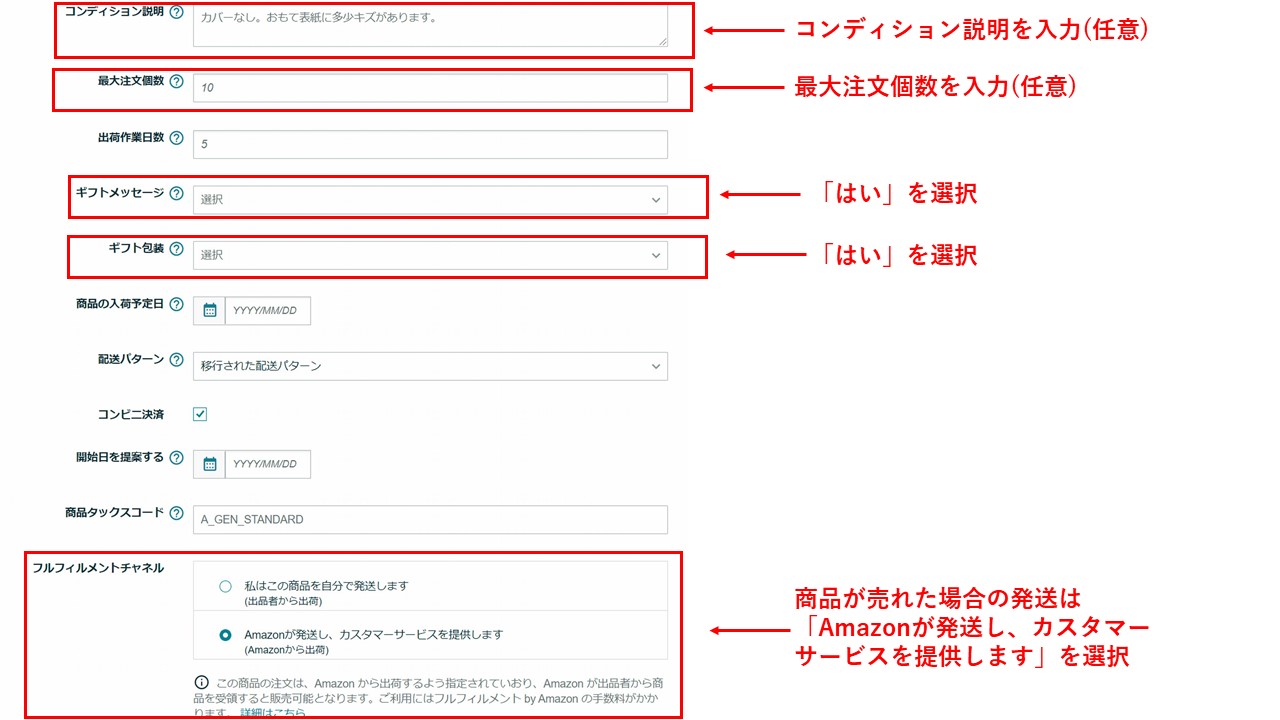
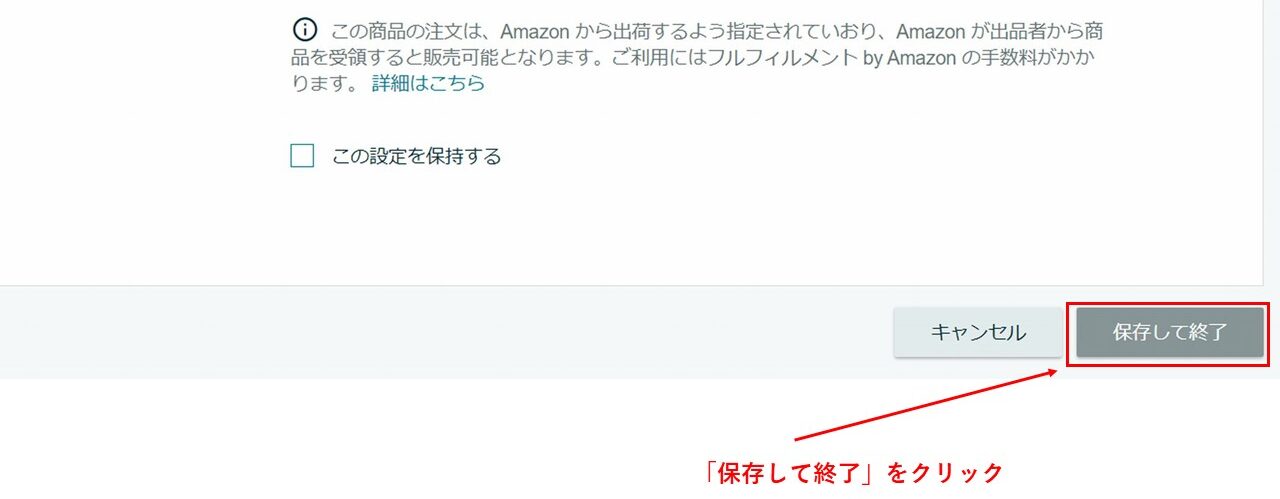

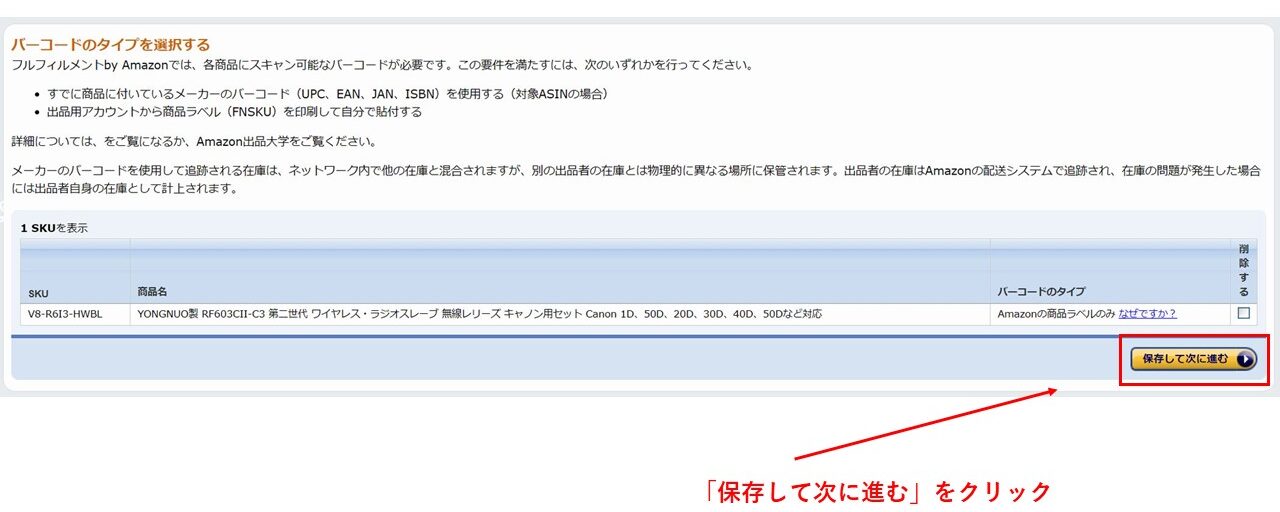
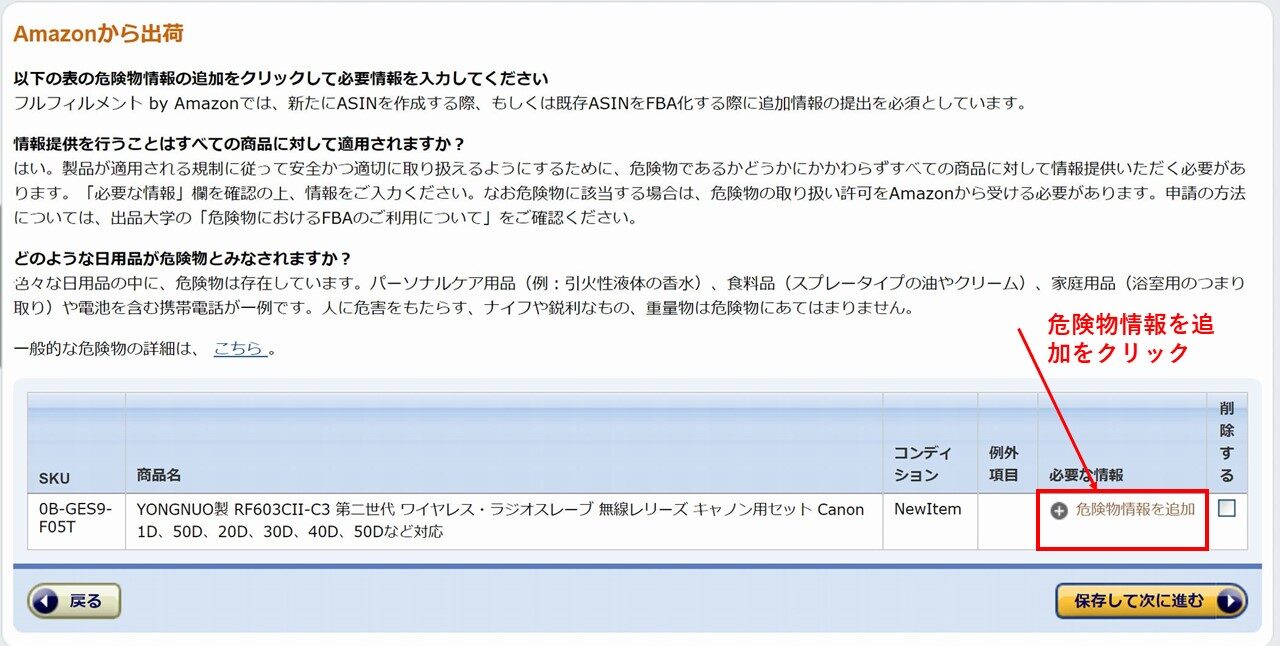

商品を一括で登録する手順
最初は利用機会がないかもしれませんが、中上級者になると利用することもあるので、一括登録も解説します。
一括登録は複雑なところがあるものの、商品数が多くなったときは作業を効率化できるようになります。
以下、簡単に手順をお伝えしますが、エクセルの入力など、わからないことが出てきたらamazonに直接聞きながらやってみると良いでしょう。

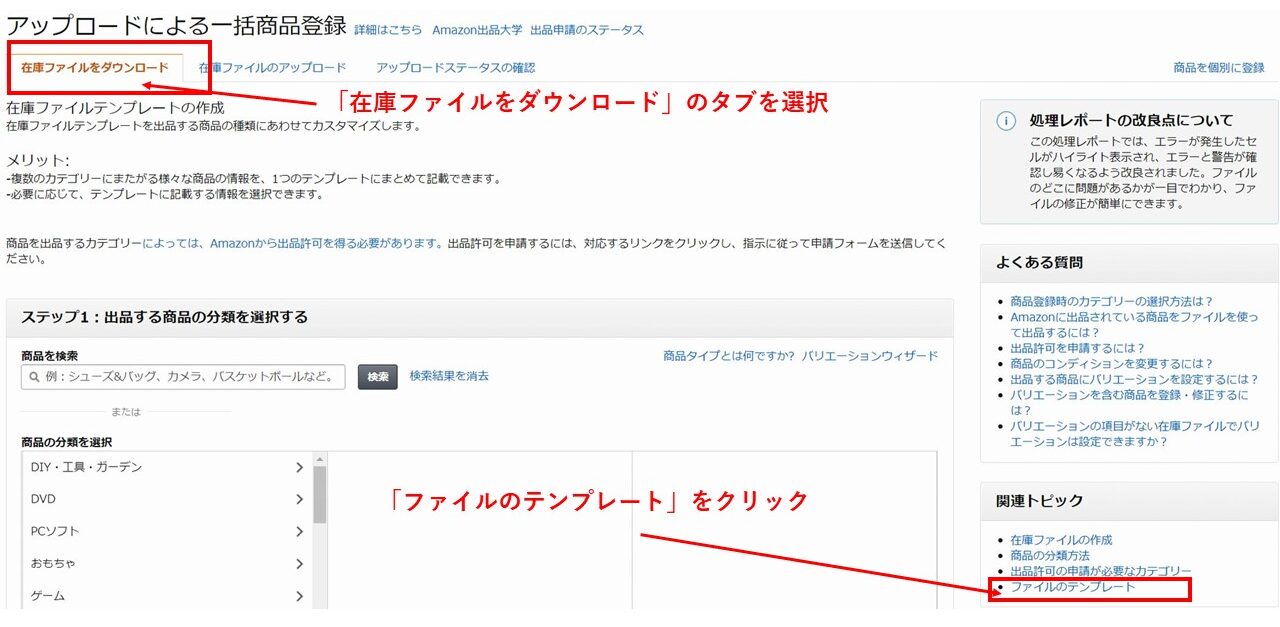
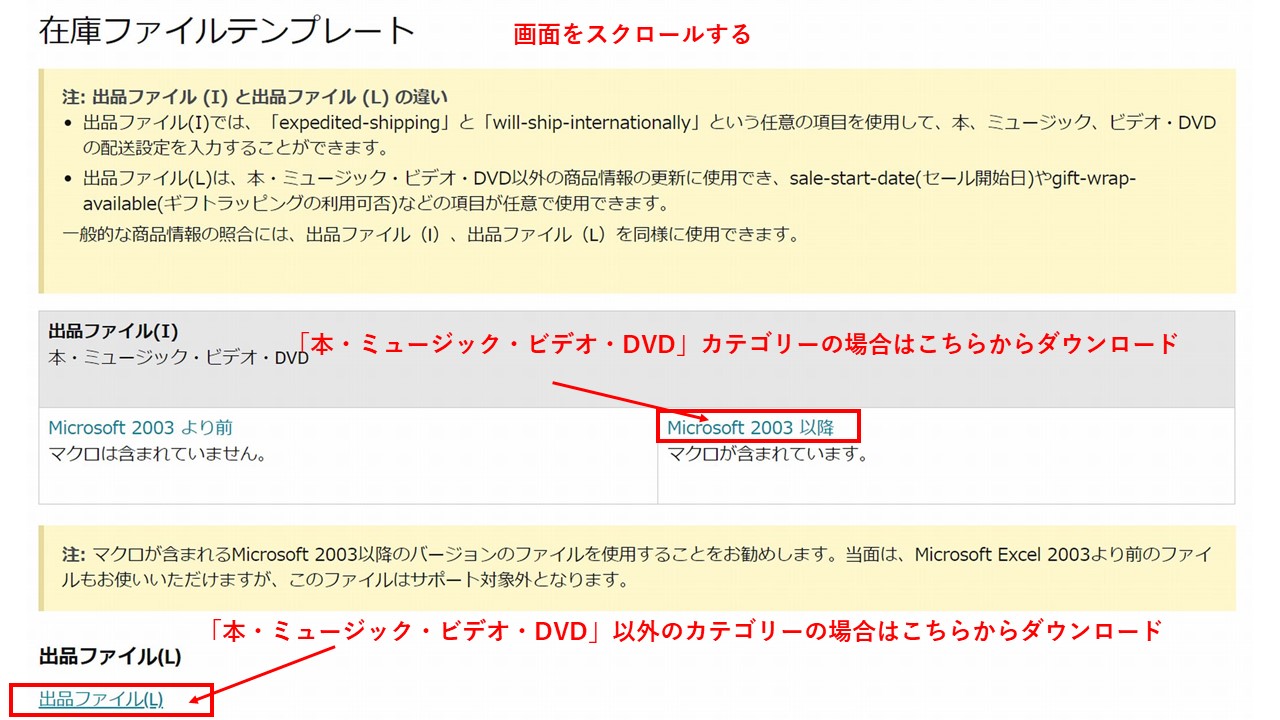


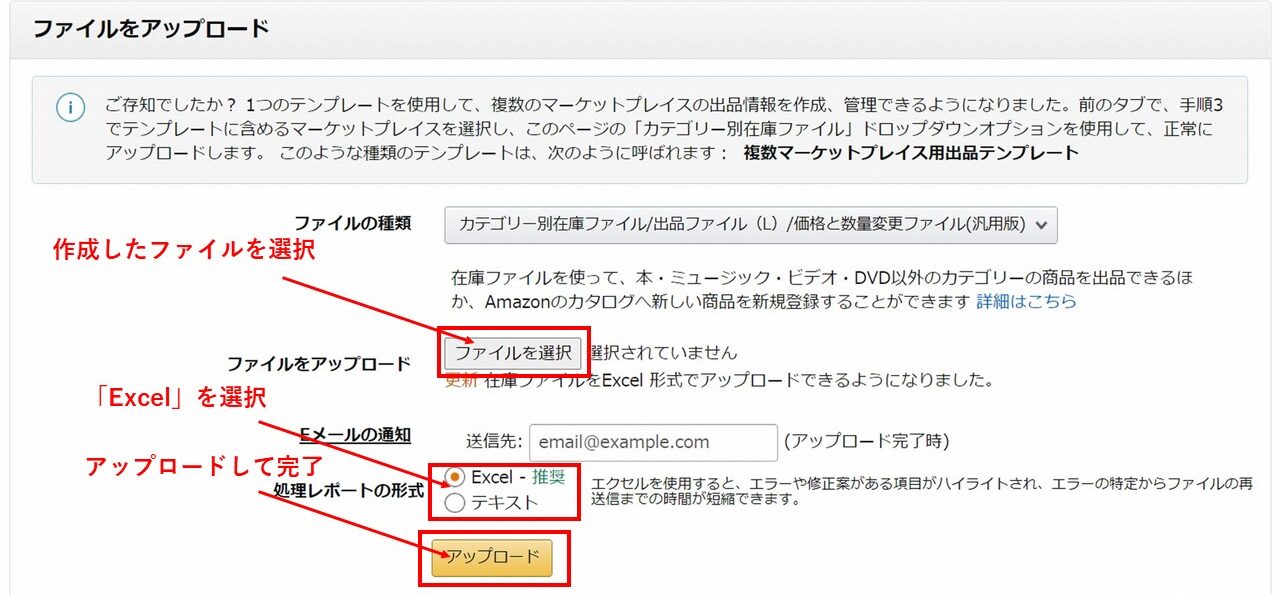
登録した商品を確認する
商品登録を終えたら、今度は正しく商品が登録されているかどうか、確認してみましょう。
商品登録状況の確認方法
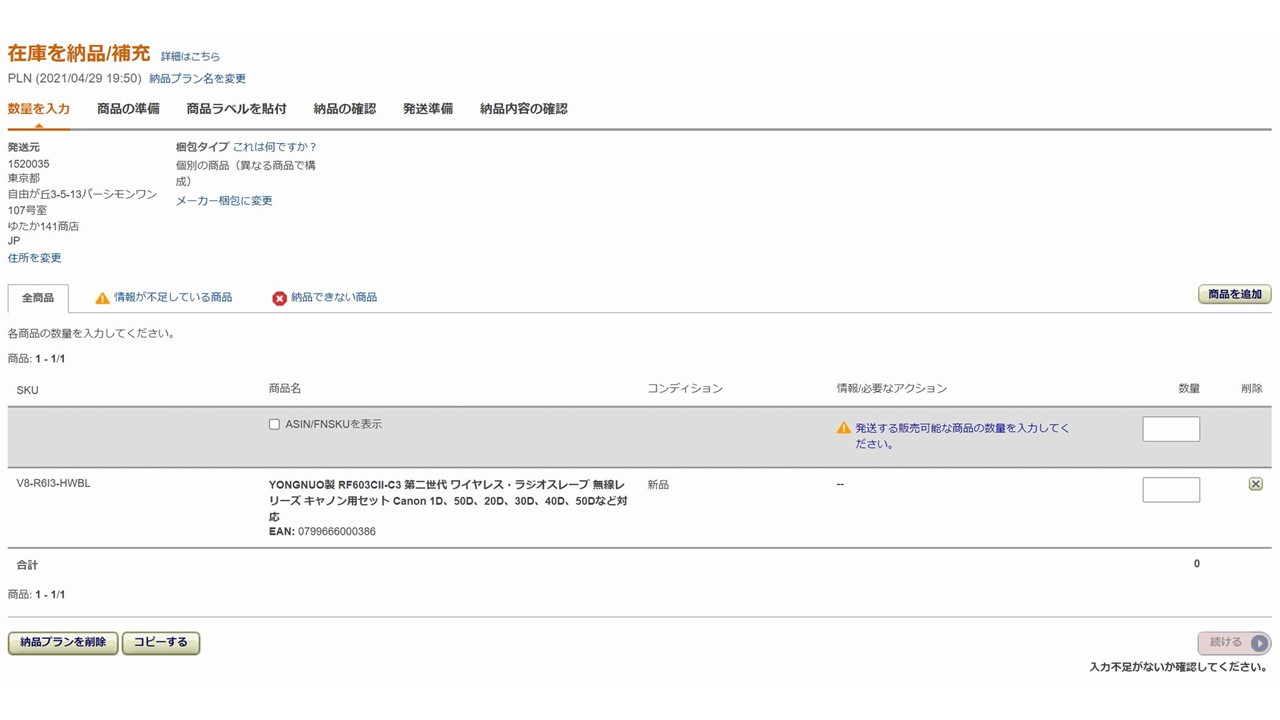
商品登録を終えたら、上記の「在庫を納品/補充」という画面にすぐ切り替わります。
このため、1個ずつしか商品を納品できないと思う人もいるかもしれませんが、それは間違いです。
1つだけの商品をFBA納品するのであれば、このまま進めてもらって構いませんが、ゆくゆく複数の商品を同時に納品する対応が必要になってくるかと思います。
例えば仕入れた型番違い商品をまとめて20個納品することもできますし、複数のメーカーから仕入れた複数の商品をまとめて納品することも可能です。
そのため、商品登録が1つ済んだら、在庫管理画面のタブをクリックしてください。商品がしっかり登録されているかと思います。
1つずつ商品登録して1つずつ納品すると、まとめて発送ができないので、送料が非常に高くついてしまいます。
ですから、複数の商品をまとめて仕入れる際は、一緒に納品するようにしましょう。
商品登録を終えたら、次の図のようにいったん在庫管理画面を開きます。そうすると、商品登録された商品の一覧が出てきます。
2つなら2つにチェックを入れて納品すれば、まとめてFBA納品することが可能です。
リピート仕入れする際は、新たに商品登録する必要はなく、在庫管理画面を開いてその商品にチェックを入れれば、そのままFBA納品が可能です。
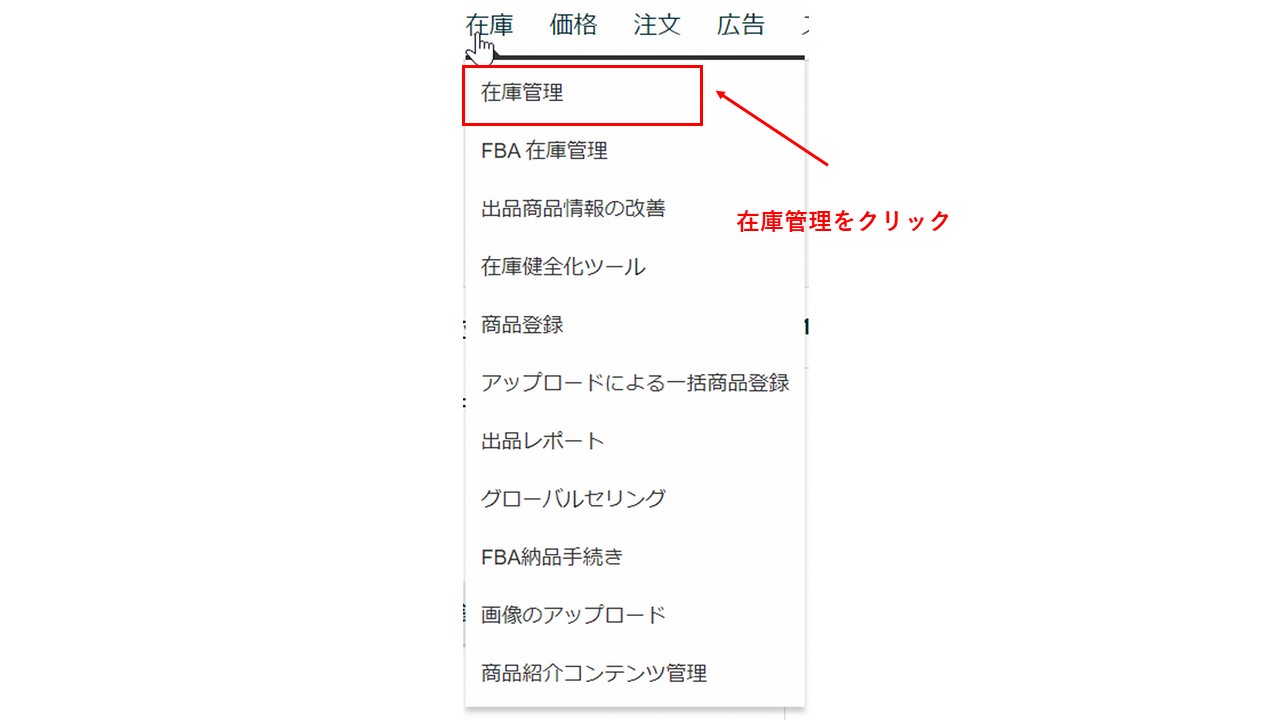
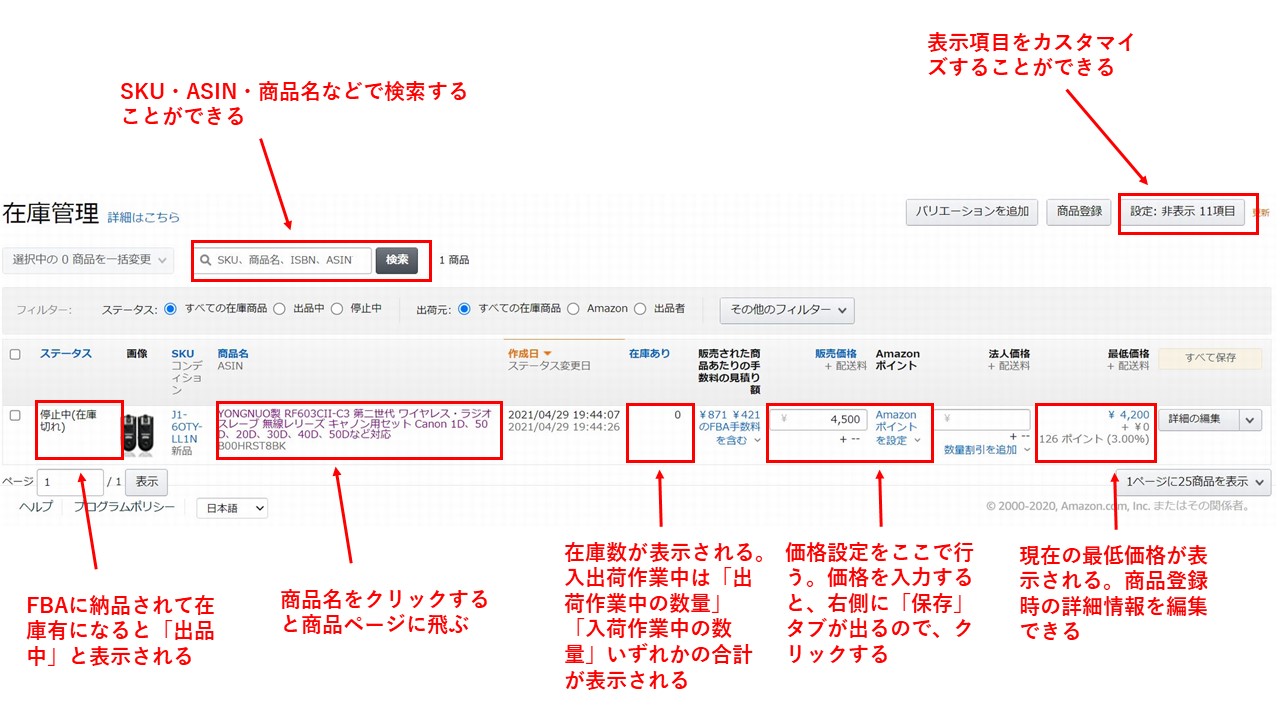
FBAに納品前だと一番左のステータスは「停止中(在庫切れ)」と表示されますが、納品されれば「出品中」と表示され、在庫数が表示されます。
在庫数の欄で「入出荷作業中」となっている場合は、次の状態で数値がカウントされます。
要は、商品が最近売れたということを示します。
- 出荷待ち→購入者から注文があったばかりで出荷準備中。
- フルフィルメントセンター移管中→在庫を購入者が住んでいる地域に近いフルフィルメントセンターに移管中。
- フルフィルメントセンター処理中→商品の寸法や重量確認、調査待ちなどの追加処理のために、フルフィルメントセンターで一時的に保留の状態。
登録した商品を削除したい場合
登録した商品を削除するときは、下の図の方法で行えば問題ありません。
間違って登録してしまうこともありますし、そのうち扱わなくなる商品も出てきます。
そういうときは、以下の方法で削除してもらえれば大丈夫です。
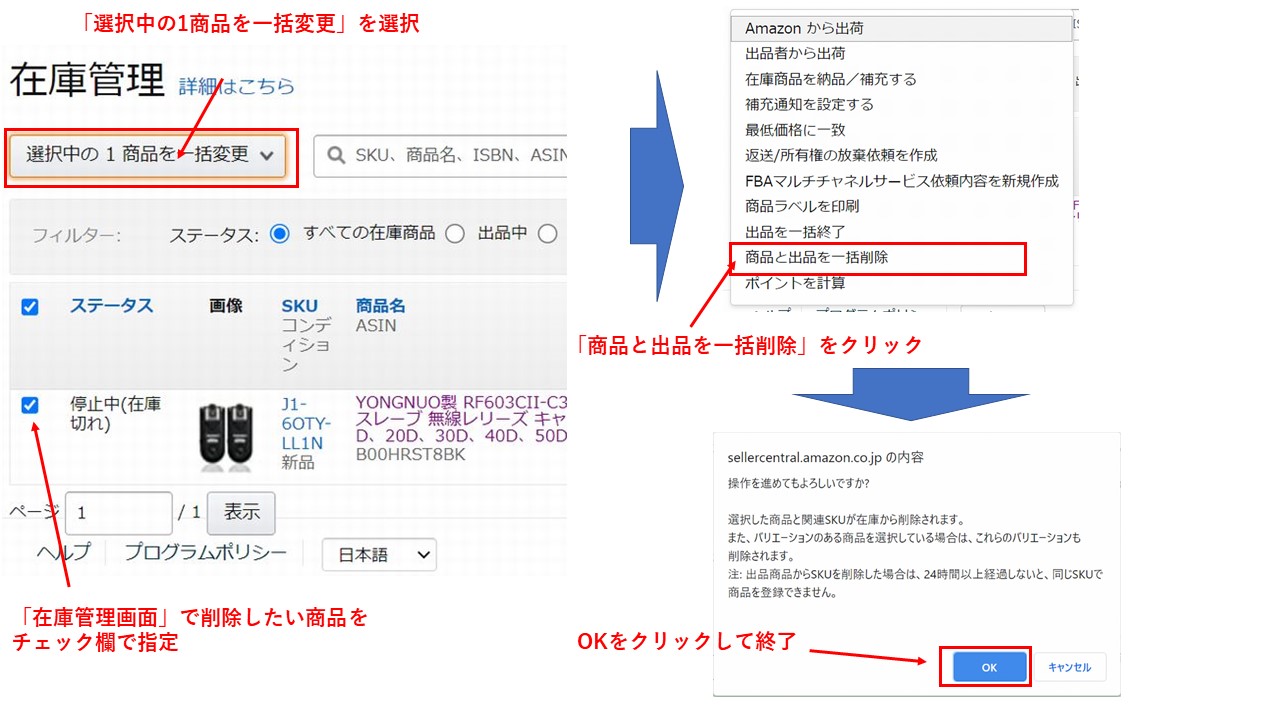
出品中商品の一時停止と再出品したい場合
商品登録の削除だけでなく、出品中商品の一時停止や再出品も可能です。
型番違いの商品を間違ってFBAに納品してしまった場合、amazonはその商品についてチェックしてくれるわけではありません。
しかし、自分で出品を一時停止して売れないようにしておけば大丈夫です。
また、価格を高く設定して売れないようにするのも選択の1つです。
また、間違えて安すぎる価格設定にしてしまった場合は、amazon側で出品停止してくれることがあります。
そのような場合は価格修正して再出品を利用するようにしましょう。
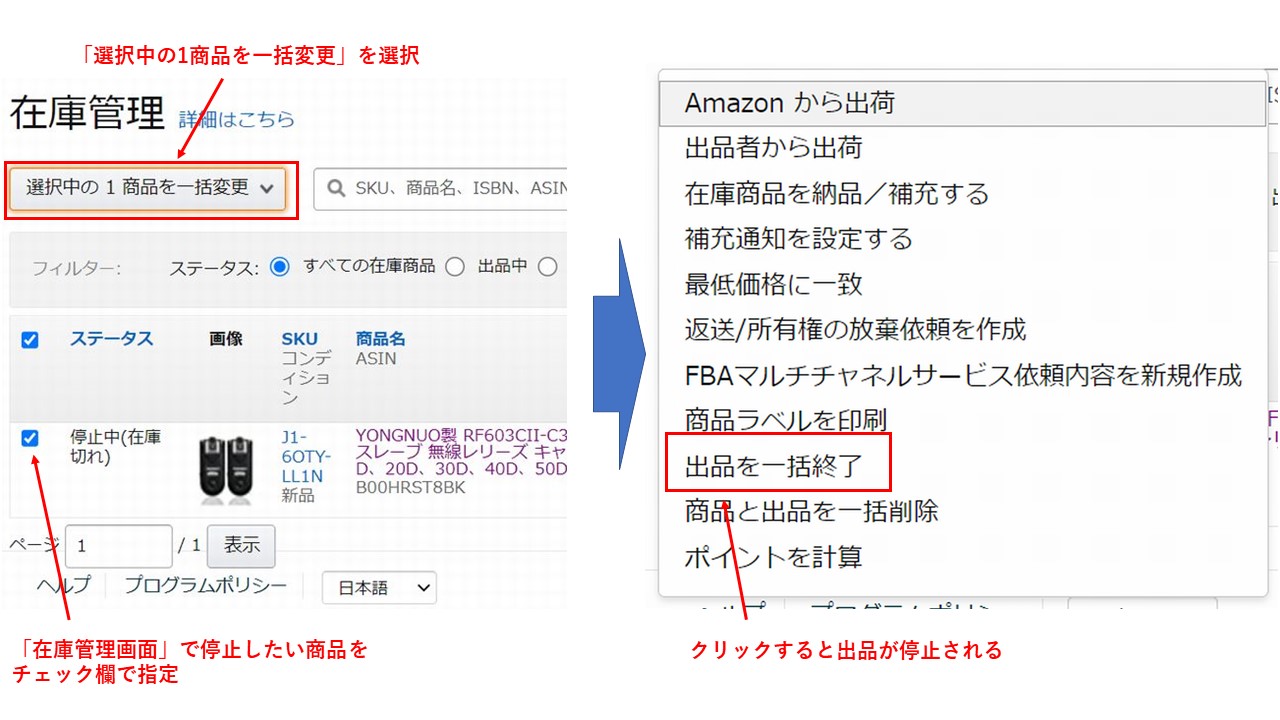

【FBA納品手順①】納品する商品にチェックを入れる
セラーセントラルのトップ画面→「在庫」→「在庫管理」画面の各商品の左端にチェック欄がありますから、まとめて納品する場合は、納品する商品にすべてチェックをしてください。
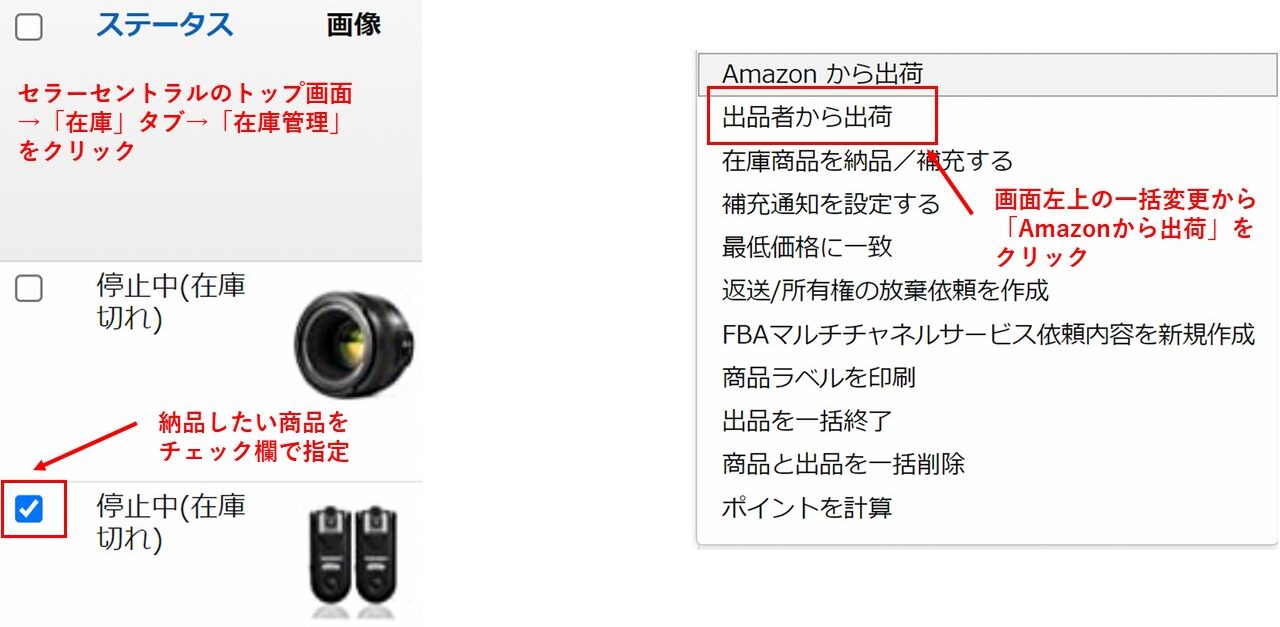
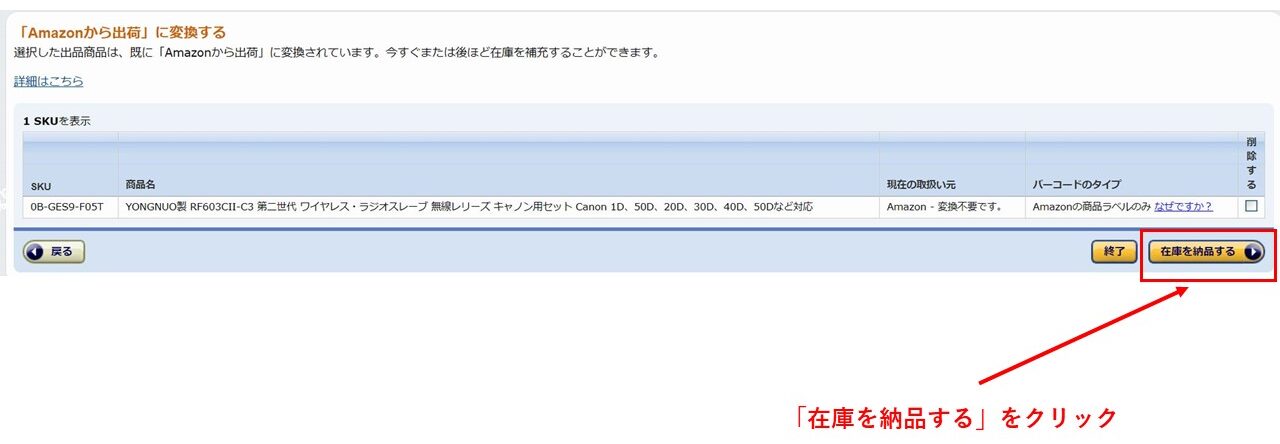
【FBA納品手順②】梱包タイプを選ぶ
梱包タイプについては「個別の商品」と「メーカー梱包」が選べますが、必ず「個別の商品」を選択します。
例えばA、B、C社の3社の商品を納品する場合、「個別の商品」だと、3社の商品を同じ箱に入れて納品することができます。
しかし、「メーカー梱包」は、同じ商品しかまとめて納品できません。
当然箱数が多くなりますから、送料が高くなってしまいます。
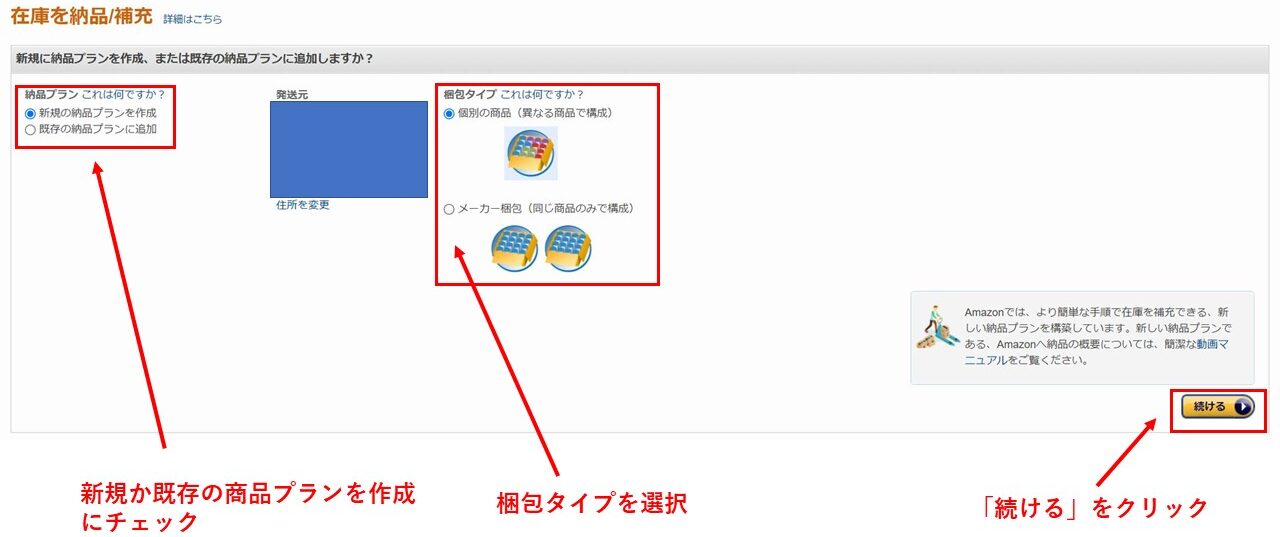
【FBA納品手順③】納品数量を入力
次の画面で納品数量を入力します。納品する商品が抜けていた場合は、「商品を追加」ボタンをクリックして商品を追加していきます。
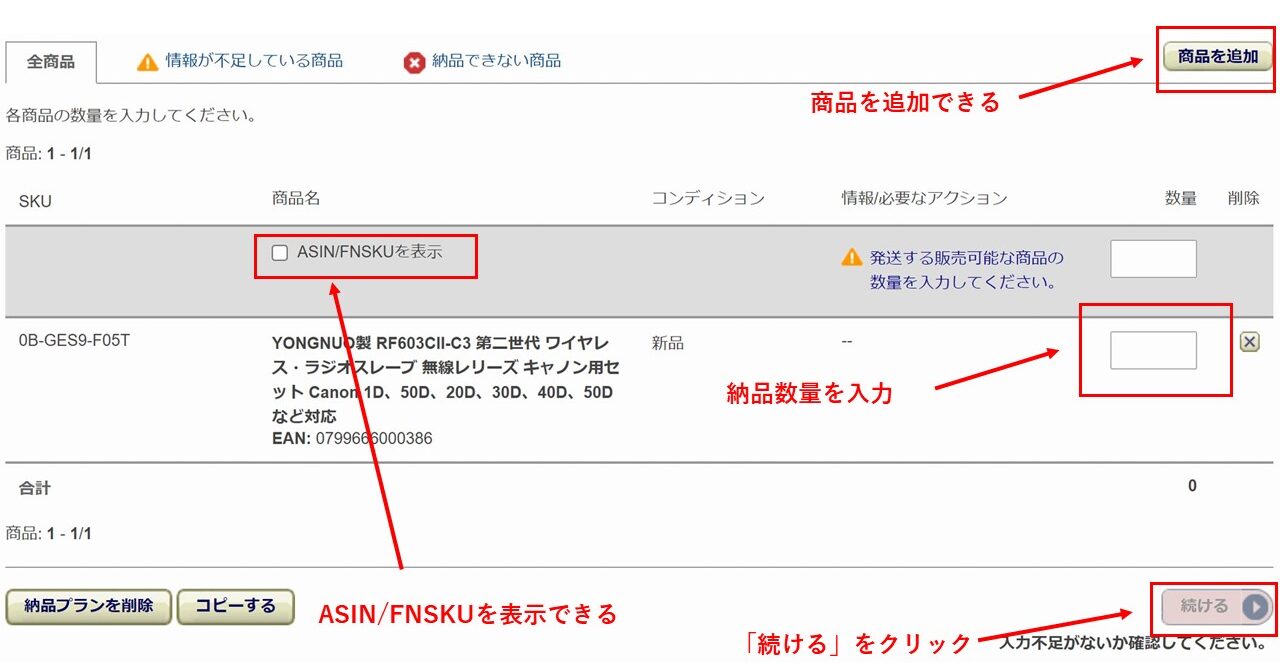
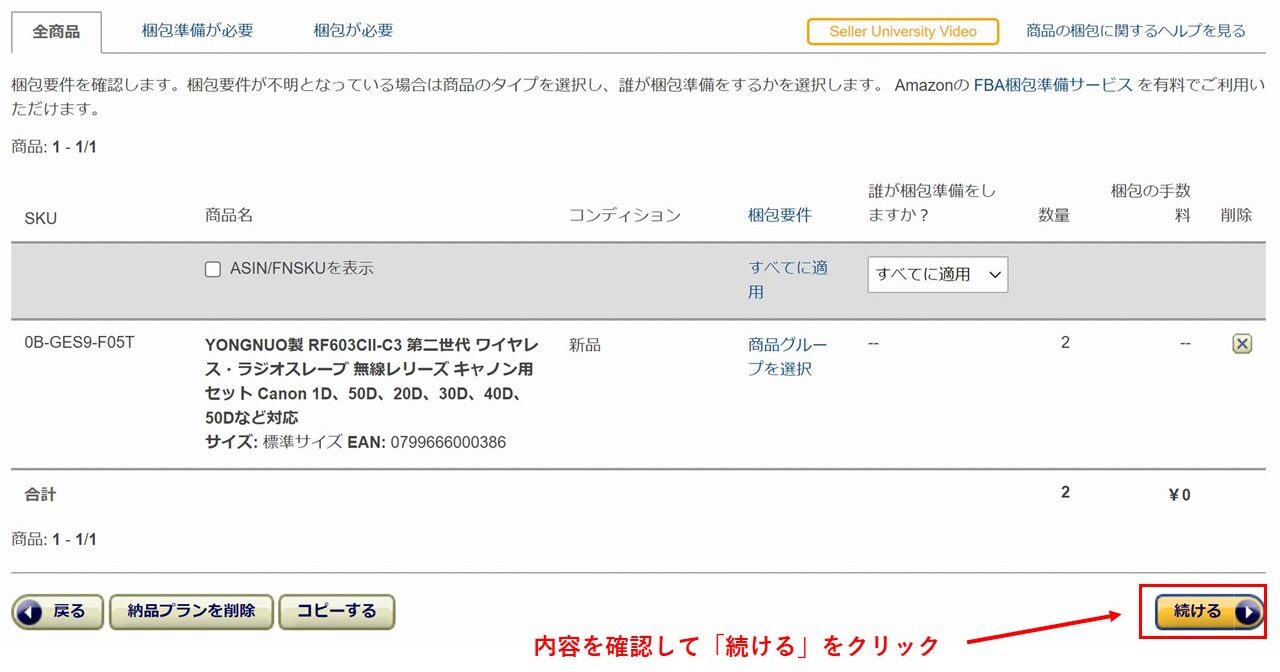
【FBA納品手順④】商品ラベル貼りの選択と方法
次に、商品ラベル貼りをamazonに依頼するか(amazonラベル貼付サービス)、出品者が行うか(自身か代行会社でラベル貼り)を選択できます。
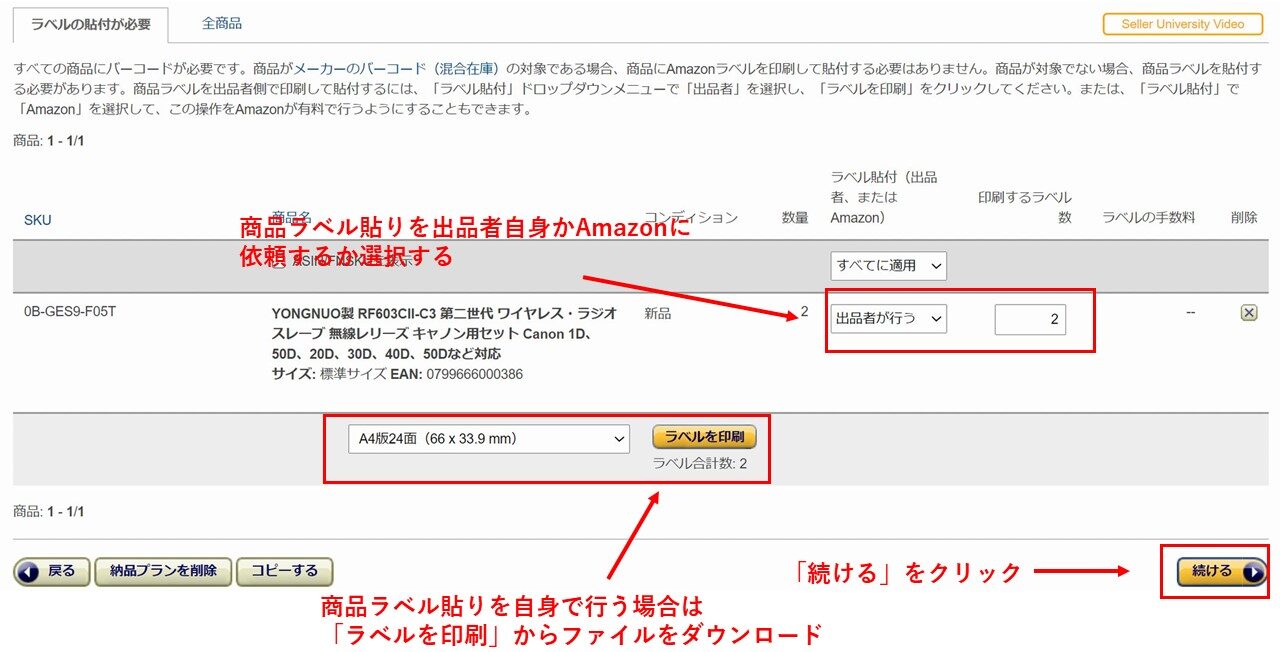
amazonラベル貼付サービスを利用する
amazonラベル貼付サービスを利用する場合、小型/標準サイズの商品なら1枚20円、大型商品なら1枚51円です。
この価格ならamazonに依頼したいと思う方もいるかもしれませんが、下記の条件を満たさないと返送されてしまうので注意しましょう。
- 特大型商品ではないこと
- 高額商品ではないこと
- 納品予定の商品ページにJANコードが登録されている必要があり、その商品にも同じJANコードとバーコードが表示されていること
そのため、基本的には自分で行うか、代行会社に依頼することになるケースが大半で、自宅にプリンタを置くのはほぼ必須です。
ただし、場合によってはメーカーからFBAに直送してもらうことも可能で、その場合はamazonラベル貼付サービスを利用することができます。
自分でラベル貼りを行う
自分でラベル貼りを行う方法については、以下の記事をご覧ください。
FBA代行会社に依頼する
自分でラベル貼りするのではなく、FBA代行会社に依頼することで、効率的にFBA納品を進めることができます。
FBA代行会社の選び方については、以下の記事をご覧ください。
【FBA納品手順⑤】納品先の配送センターを確認
ラベル貼りが終わればいよいよ納品ですが、納品先のFC(配送センターであるフルフィルメントセンター)を確認します。
納品先FCは自分で選択することができず、また、納品する商品タイプによって納品先FCが複数になる場合があります。
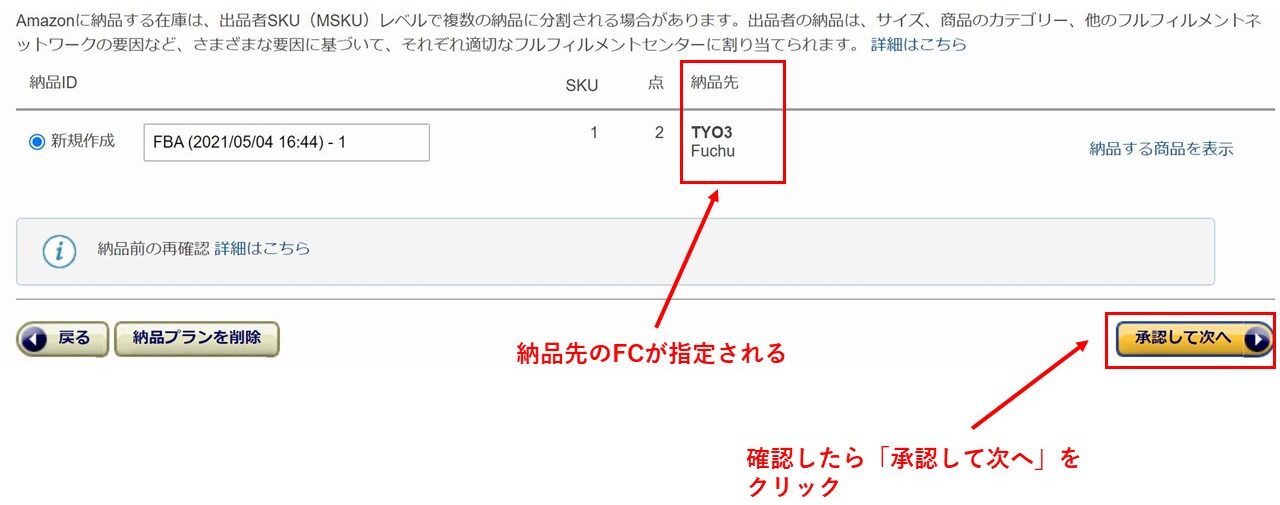
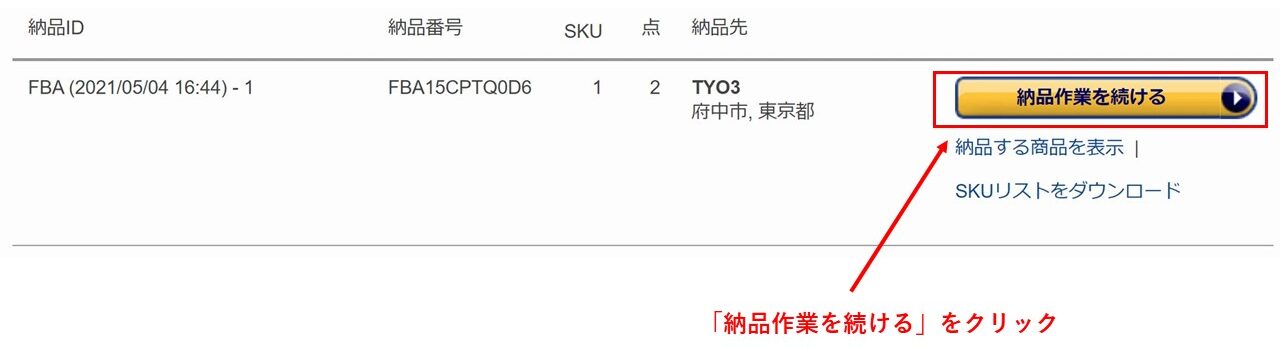
【FBA納品手順⑥】配送方法と納品先FCへ発送する配送業者を指定
次に配送方法と、納品先FCへ発送する配送業者を指定します。
配送方法は「標準配送」と「パレット輸送」のどちらかを選びます。
パレット輸送とは、パレットという木の板の上にのせてトラックで配送することです。
納品する商品がよほど大量でないと利用する機会はないと思うので、大半の方は「標準配送」を選択することになります。
「標準配送」を選ぶと、「FBAパートナーキャリア」か「他の配送業者」を選択し、配送業者を選択します。

【FBA納品手順⑦】輸送箱の数量を設定して商品情報を入力
次に輸送箱の数量(1個なのか複数なのか)を設定し、梱包箱内の商品情報を入力するかしないかを選択します。
もし、代行会社に配送するような場合など、箱数が現時点で判断できない場合は「複数」を選んでください。
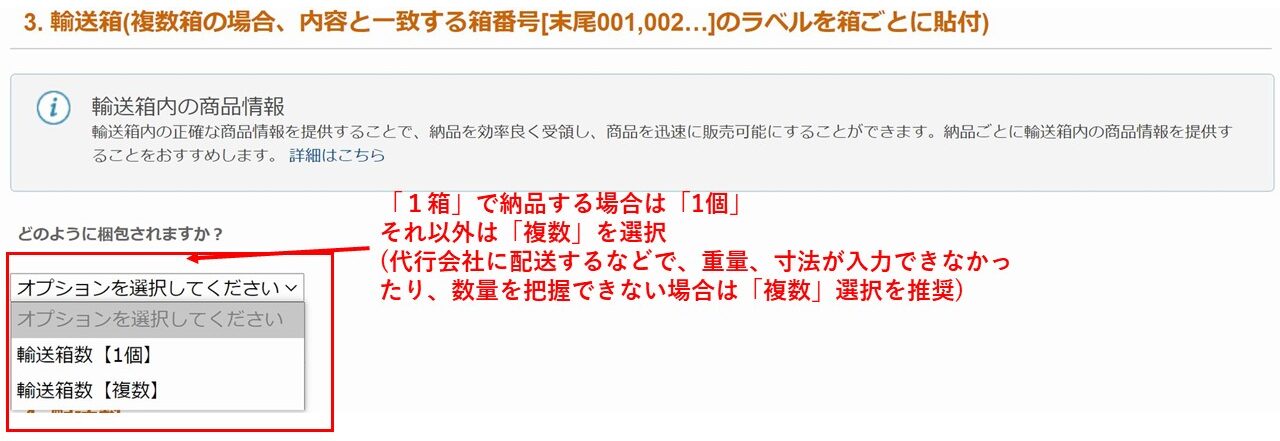
輸送箱を1個で選択した場合は、下記のように重量と寸法を記載します。
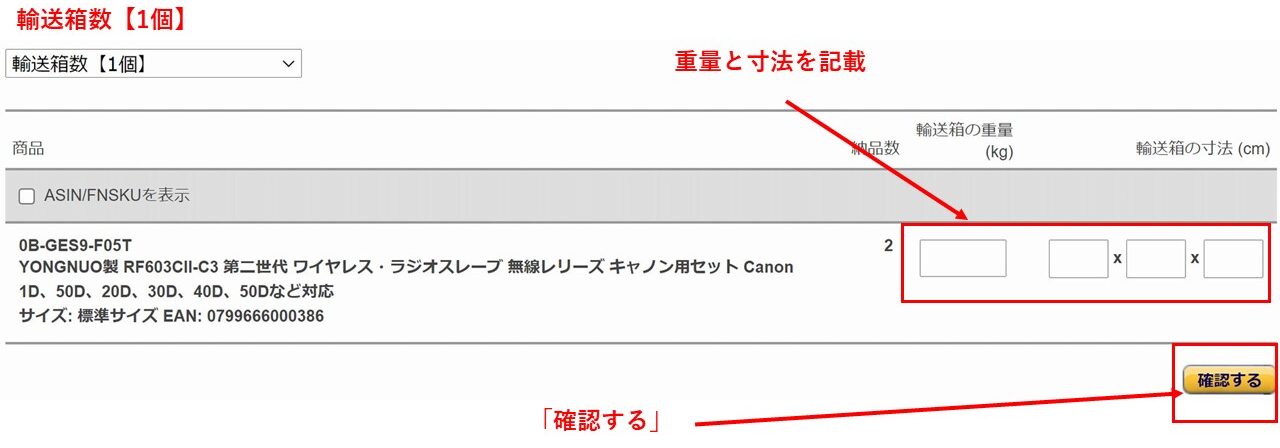
輸送箱が複数個ある場合は、入力の選択肢がいくつか出てきます。
もし、箱数と重量、寸法といった商品情報が明確に把握できる場合は、「画面上で入力」を選択して、正確な情報を入力してください。
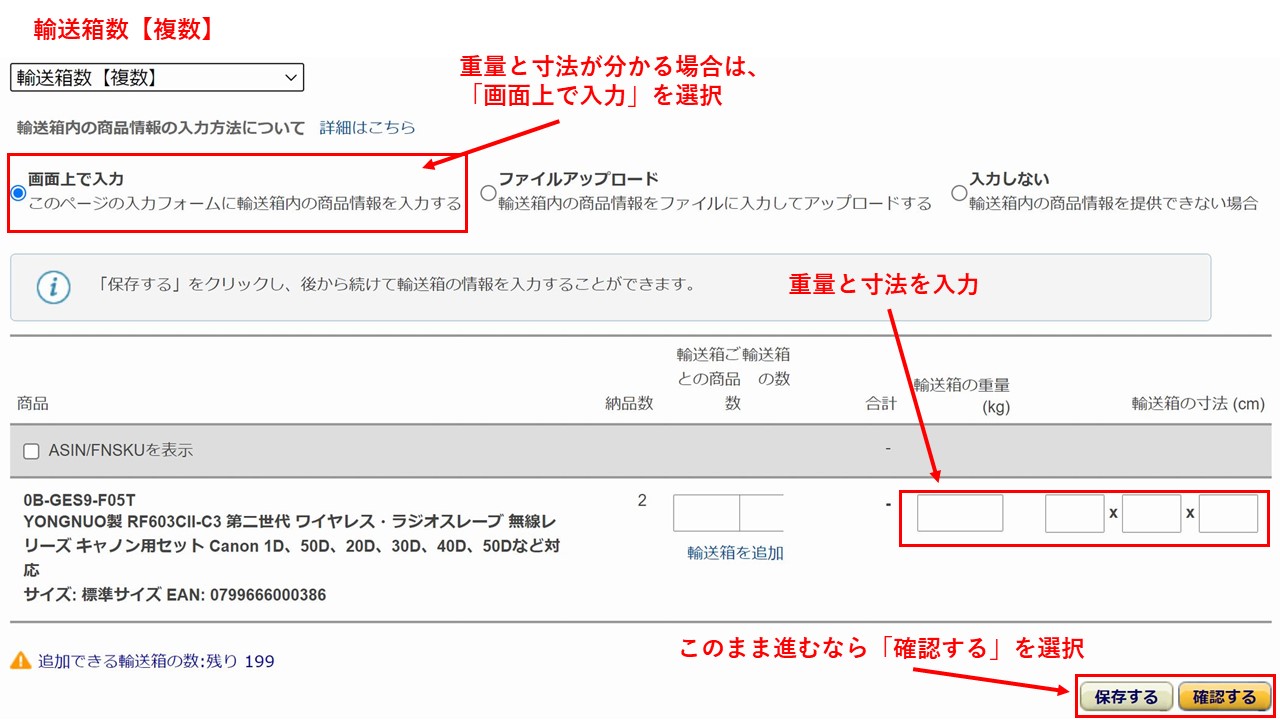
しかし、私は基本的に商品情報を入力していません。
面倒なのもありますし、代行会社に配送するような場合、正確な箱数、重量、寸法が把握できないためです。
受領完了まで少し遅くなるようなことはありますが、そこまでの影響はありません。
そのため、商品情報を把握することが不可能であれば、「入力しない」を選択して、仮の数量、重量、寸法を入力すれば問題ありません。
代行会社を利用する場合、FBA出荷と同時に正確な商品情報を送ってもらえるので、気になる方はその際に詳細情報を修正すれば大丈夫です。
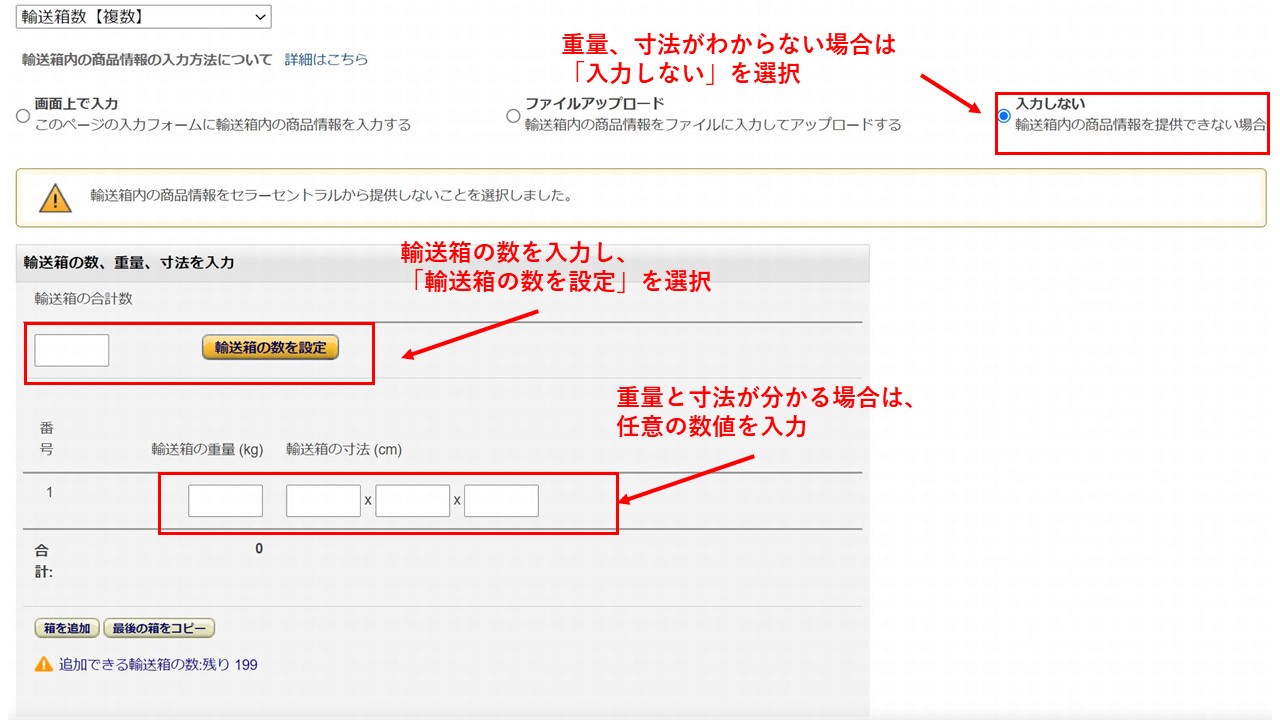
【FBA納品手順⑧】配送料の見積もりを確認
商品情報を入力したら、配送料の見積もりを確認します。
なお、以前は配送料の見積もりの画面は、FBAパートナーキャリアを選択した場合のみしか出てきませんでした。
しかし、現在は納品プランの作成方法が変更されたことにより、他の配送業者を配送しても自動計算されるようになっています。
これにより、配送会社の送料の見積もりを比較して、最適な方法を選択しやすくなっています。

なお、個人的には、FBAパートナーキャリアの方を選択することをおすすめします。
詳細は、以下の記事をご覧ください。
amazonせどり・転売でのFBA利用と自己発送の場合の送料比較!どっちがおすすめ?安く効率的に発送できるお得な発送方法も紹介
【FBA納品手順⑨】配送ラベルを印刷
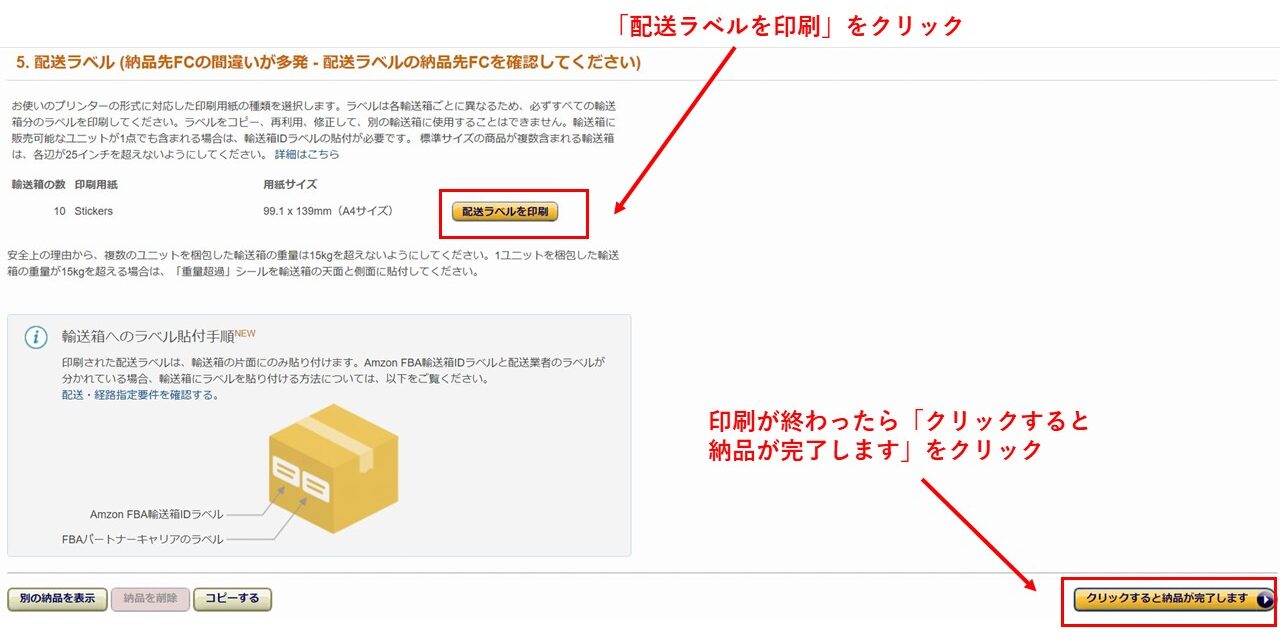
次に配送ラベルを印刷します。
PDFファイルをダウンロードし、A4サイズの普通紙で印刷→カットした配送ラベルを梱包箱の天面に貼り付けましょう。
はがれないように、透明テープなどを上から貼るようにしてください。
商品を梱包したら、配送業者の配送伝票を一緒に貼ります。

配送伝票を貼ったら、これでFBA納品作業は終了です。
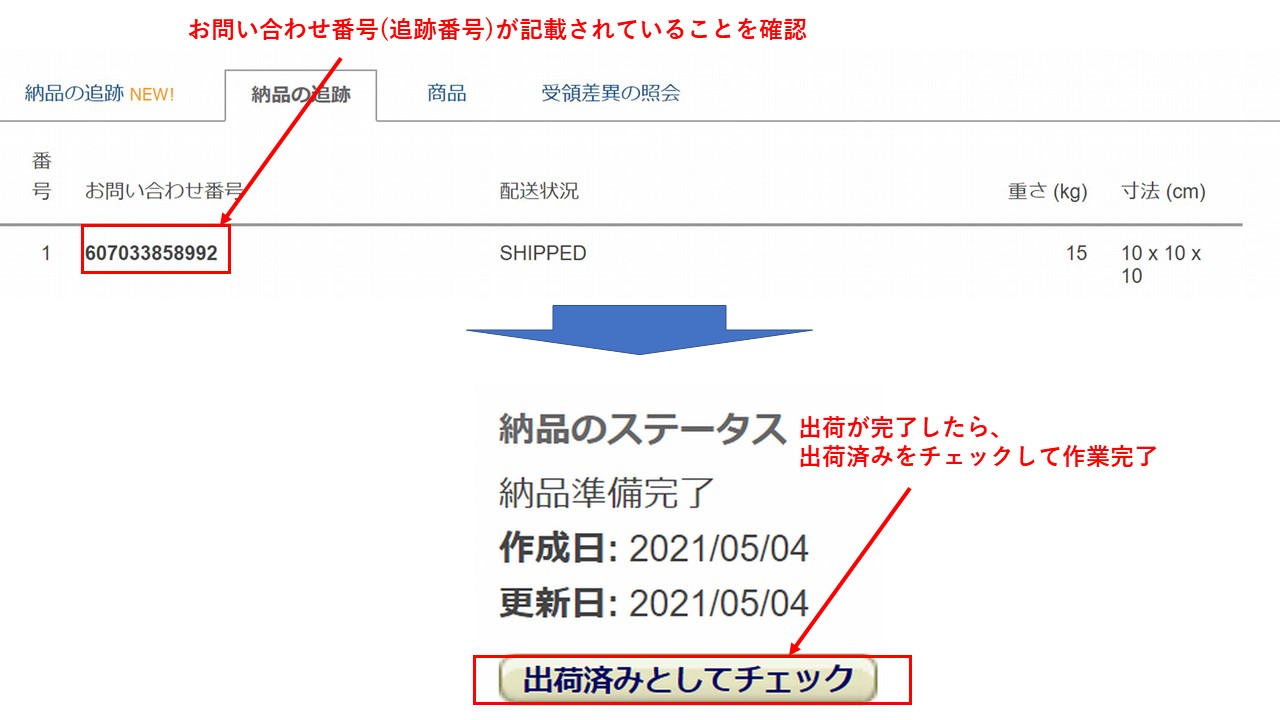
FBA納品に関する補足と注意点

ここまでFBA納品の方法を図解してきましたが、最後にFBA納品について補足することや注意点について解説します。
梱包の注意点
梱包は適正サイズのダンボールを用意して、1箱にできるだけまとめて梱包することで配送コストを抑えることができます。
梱包時には緩衝材を利用して輸送時に商品の破損がないように梱包しましょう。緩衝材は紙・エアキャップ、エアクッションを利用できます。
商品の破損や、輸送箱の破損、輸送箱のつなぎ合わせなどの加工をすると受領拒否されてしまうので注意しましょう。
また、納品個数に間違いがないか、商品ラベルは貼ってあるか、最終確認をしてから発送しましょう。
ダンボールや梱包資材については、大量に購入するなら「ダンボールワン」、少量で購入するなら「ロハコ」などがおすすめです。
その他、イオンモールやスーパー、薬局などに行って無料でダンボールをもらうのも良いでしょう。
私は、名古屋市のダンボールを作っている卸問屋さんなどに連絡して、160サイズ100円くらいで安く購入しています。
お住まいの地域によってこのような方法も可能な場合もあるので、探してみてください。
梱包については、商品によって若干方法が変わることもあるので、詳細は以下の記事をご覧ください。
輸送箱のサイズ・重量の注意点
もう1つ、FBAに納品する際に梱包で注意したい点が、規定サイズと重量です。
FBAに納品できる輸送箱には、規定サイズと重量がamazonで定められています。
この条件を守らないと受領拒否されることになるので、ダンボールを準備する際は注意してください。
以下の記事に詳しく記載していますので、参考にしてください。
緩衝材使用の注意点
FBA納品する際に使用する緩衝材には、使用していい緩衝材と悪い緩衝材があり、amazonセラーセントラルのヘルプページ「配送・経路指定要件」を確認すると、以下のように記載されています。
- エアピロー
- 紙
- ビニールロール
- 新聞紙
- ポリスチレン(Thermocol)シート
- シュレッダー済みペーパー
- ポリスチレン(Thermocol)チップ
- 生分解性物質やコーンスターチで作られているものを含む、あらゆるタイプのバラ状発泡スチロール
- クリンクル(しわ加工)ラップ
これだけでは少しわかりにくいところがあるので、以下簡単に解説します。
【使用OK】エアピロー

エアピローとは、商品を買ったときについている、空気の入った袋のことを言います。後述するプチプチとは違います。
amazonで「エアピロー 緩衝材」と検索するとたくさん出てきますので、具体的にどんなものかすぐわかるかと思います。
【使用OK】紙・新聞紙
amazonなどで商品を注文すると、紙に包まれて商品が届くことも多いと思いますが、特に紙には指定はありません。
通販で買った商品についてきた緩衝材用の紙を保存しておくのもいいでしょう。
また、新聞紙なんかも上記のように明記されていますので、緩衝材として利用して構いません。
【使用OK】ポリエチレンシート

ポリエチレンシートとは、要はプチプチのことを言います。
プチプチは、厳密には川上産業が販売している気泡緩衝材のことを言って、販売メーカーによって、エアキャップ、キャプロンなどとも言います。
【使用NG】シュレッダー済のペーパー

シュレッダー済のペーパーは、緩衝材としての機能を果たすために十分でない点と、開封時にちらかってクレームの元になるため、使用を認められていません。
【使用NG】ポリスチレンチップ

ポリスチレンチップとは、上記のようなバラ状の発砲スチロールのことを言います。
意外かもしれませんが、このようなバラ状の発砲スチロールは使用NGになります。
なぜかというと、やはり開封時にゆかにちらかってしまい、クレームのもとになるからだと思われます。
また、上記には書いていませんが、発泡スチロールは、ボロボロになりやすく商品に混入しやすいので、緩衝材として使用するとNGとされることが多いので気を付けましょう。
出品制限のある商品の注意点
商品カテゴリーによっては、出品制限があり、出品許可が必要な場合があります。
出品禁止商品やFBAに納品できない商品は当然として、出品許可申請がないと出品できない商品があるので注意しましょう。
出品許可申請には、メーカーや卸業者からの請求書が求められるので、せどりや転売の場合は出品許可を得るのが厳しくなります。
しかし、メーカー仕入れの場合は、メーカーと直接取引をしている関係上、簡単に請求書を発行してもらうことができるので、出品制限突破のハードルは低いです。
ただ、出品許可申請の手順があるので、詳しくは以下の記事をご覧ください。
要期限管理商品の注意点
要期限管理商品とは、消費期限の印字がある商品のことで、食品・ドラッグストア・ペット用品などに多く存在し、amazonの規約・マニュアルに従って出品許可申請を行い、FBA納品をする必要があります。
規約を守らずに納品すると、納品不備となり、受領拒否されてしまうので注意してください。
詳しい方法は、以下の記事を参考にしてください。
危険物の注意点
危険物には、FBAに納品できるものとできないものがあり、納品する際には要期限管理商品同様にマニュアルに従って納品しないといけません。
危険物の申請は、基本的にはSDSデータシート(安全性データシート)か製品情報シートが必要です。
これもメーカーから直接取り寄せる必要があり、メーカー仕入れでは簡単ですが、せどりや転売では難しいです。
出品規制のある商品もそうですが、メーカー仕入れをしている方はFBAで取り扱える商品の幅が広いということになります。
詳しいことは以下の記事に解説しています。
なお、危険物と要期限管理商品と、それ以外の通常商品は別々に梱包し、指定のラベルを貼る必要があるので注意してください。
FBA納品プランの一括登録で作業効率化
納品する商品数が増えてきたら、CSVファイルをダウンロードして、一括登録で作業を効率化することができます。
納品する商品数が100、200とあると、いちいちこれまでのことを手入力していくのは大変な作業になります。
これまで1~2時間はかかっていた納品プランの作成が、数分でできるようになることもあるので、商品数が膨大になってきた方は、ぜひ活用してください。
SKUと数量を入力するだけで、あとはコピペしながら使っていけるので、本当に簡単な作業になります。
ただ、これはなかなか複雑で最初はわかりづらいかと思うので、amazonに直接聞きながら作業したほうが良いでしょう。丁寧に教えてくれるのでご安心ください。
「在庫」⇒「FBA納品手続き」から、CSVファイルをダウンロードします。
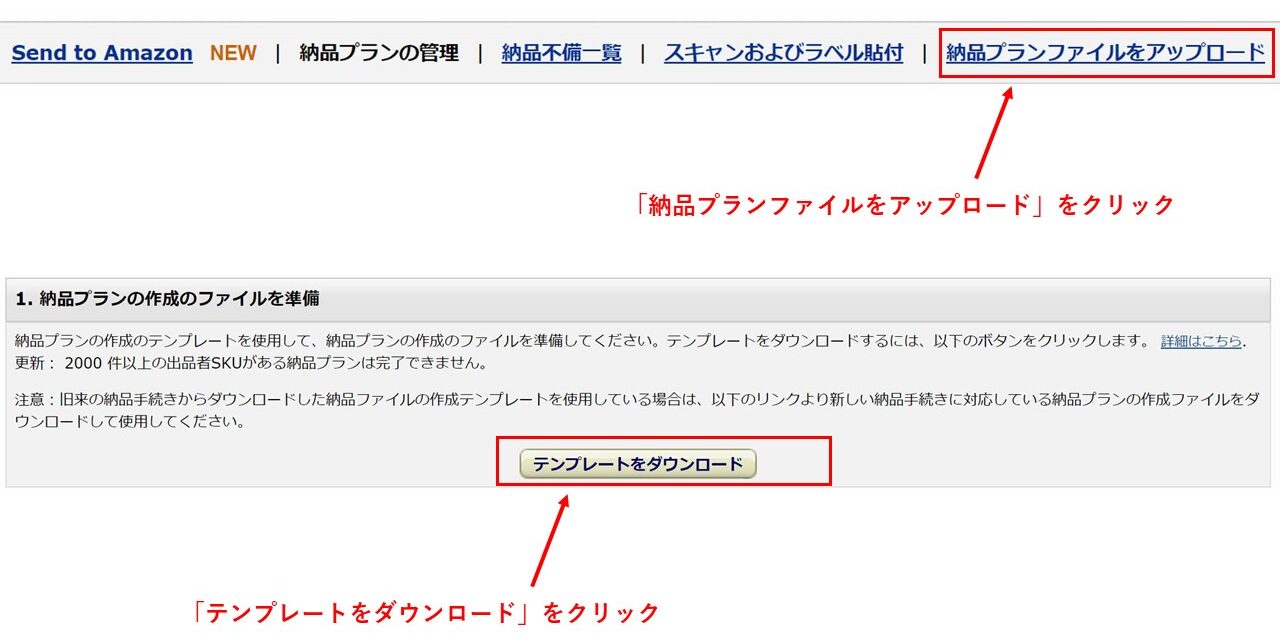
CSVファイルをダウンロードしたら、「FBA納品ファイルアップロード」タブを表示して、納品プラン名/住所/名前(初回だけ)と納品予定商品のSKUの数量を入力していきます。
入力が完了したら、テキスト(タブ区切り)ファイルとして保存してください。
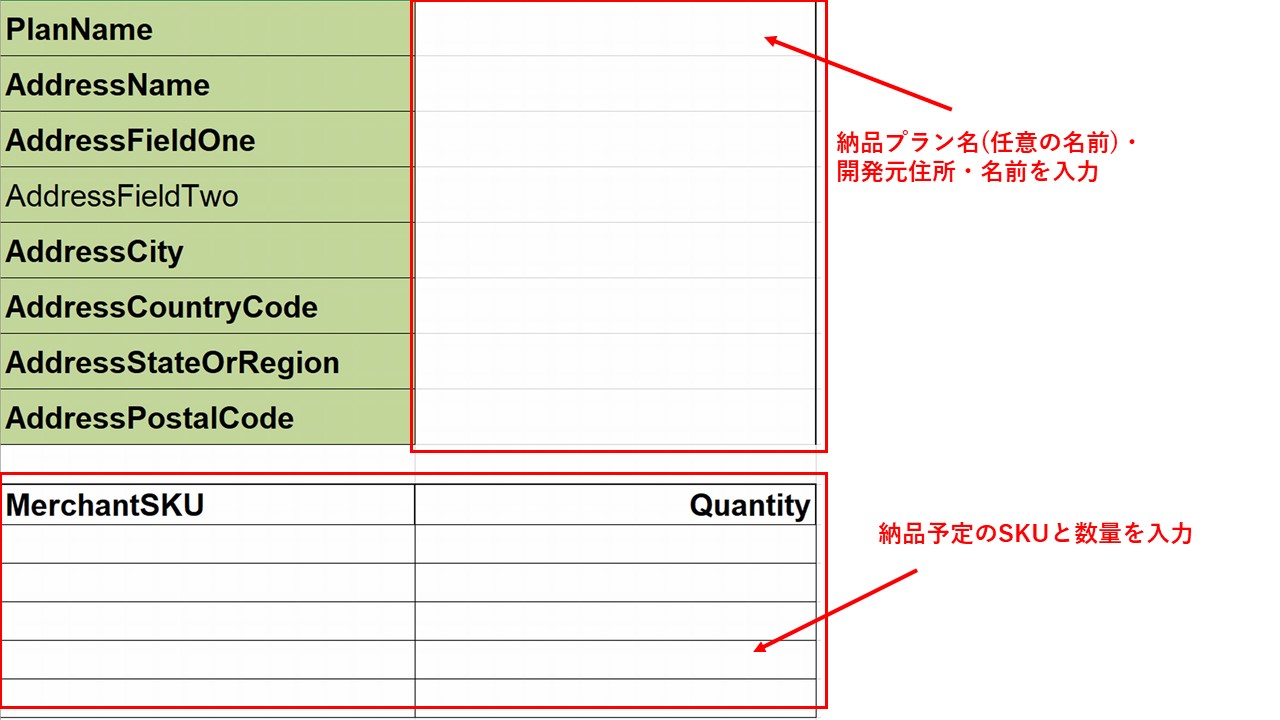
その後、納品ファイルをアップロードします。

その後、しばらく待って、エラーなくステータス終了したら完了です。
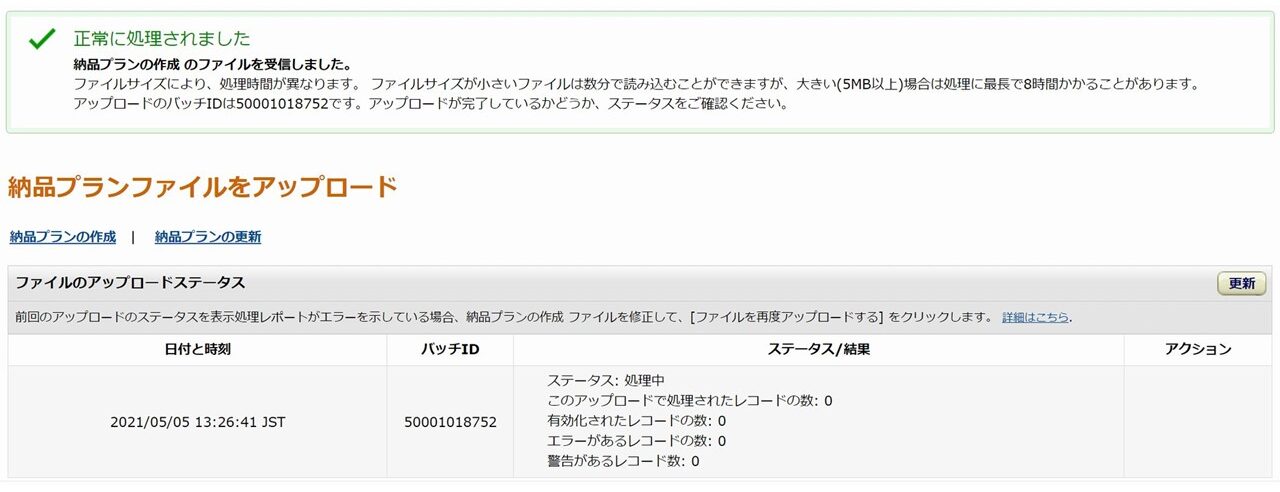
メーカー梱包テンプレートの作成で作業効率化
amazonのFBA納品のやり方は、日々変更があります。
最近も納品方法に変更があり、そのうちの1つが最初の納品で「メーカー梱包テンプレート」を作成することで、在庫補充の際の作業時間を短縮できるというものです。
これまでは、上記の作業手順で納品情報を入力しないといけませんでした。
それが、「メーカー梱包テンプレート」の作成により単一SKUの輸送箱の内容、重量、寸法、ラベル貼付の方法などの情報を再利用できるようになるため、在庫補充の手間を削減できます。
以下、具体的な手順を解説します。
※amazonセラーセントラル「amazonへ納品:発送する在庫を選択」内の動画マニュアルを元に作成。画像はamazonの動画マニュアルを引用。
①「メーカー梱包テンプレートを作成する」をクリック
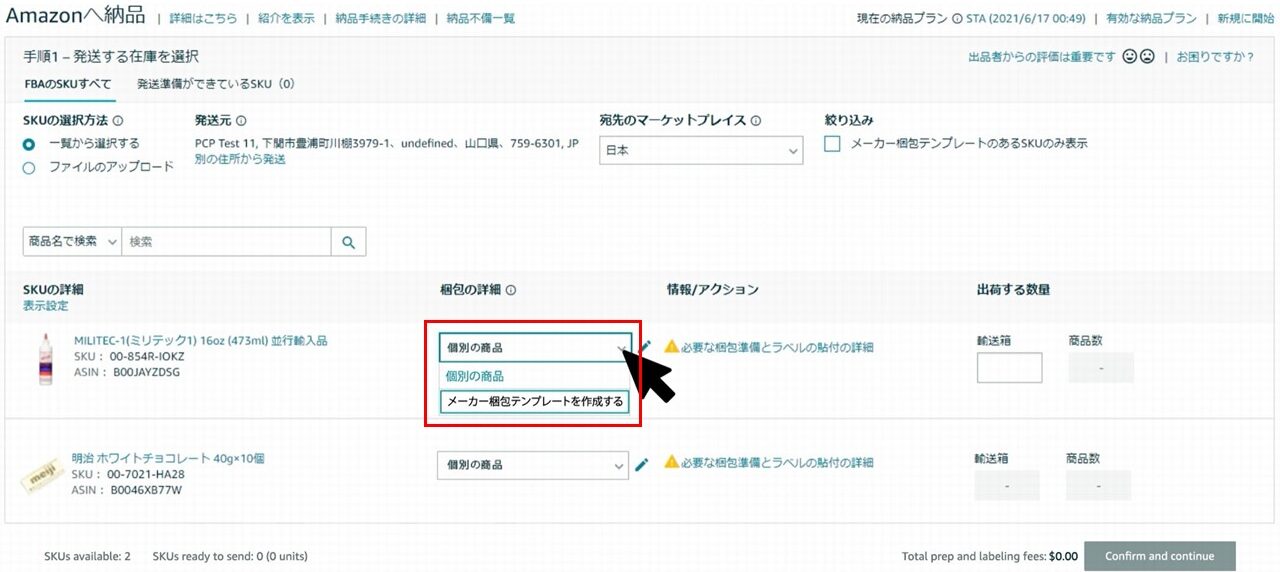
②以下のように必要情報を入力する
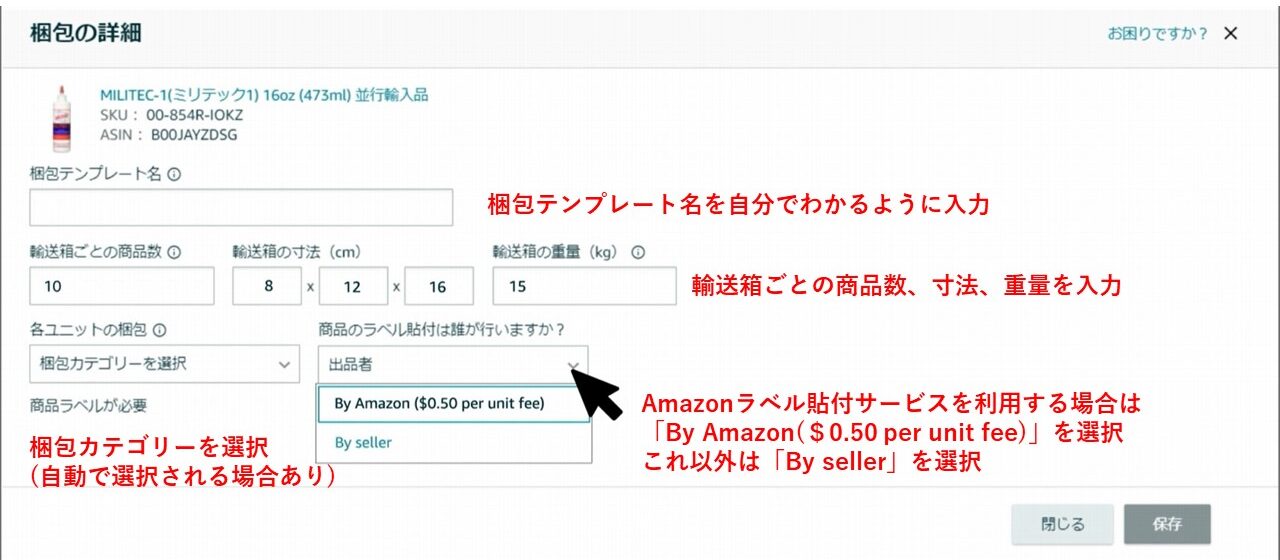
③商品のラベル貼りを出品者で行う場合は、下記の画面になるので「出品者」を選択する
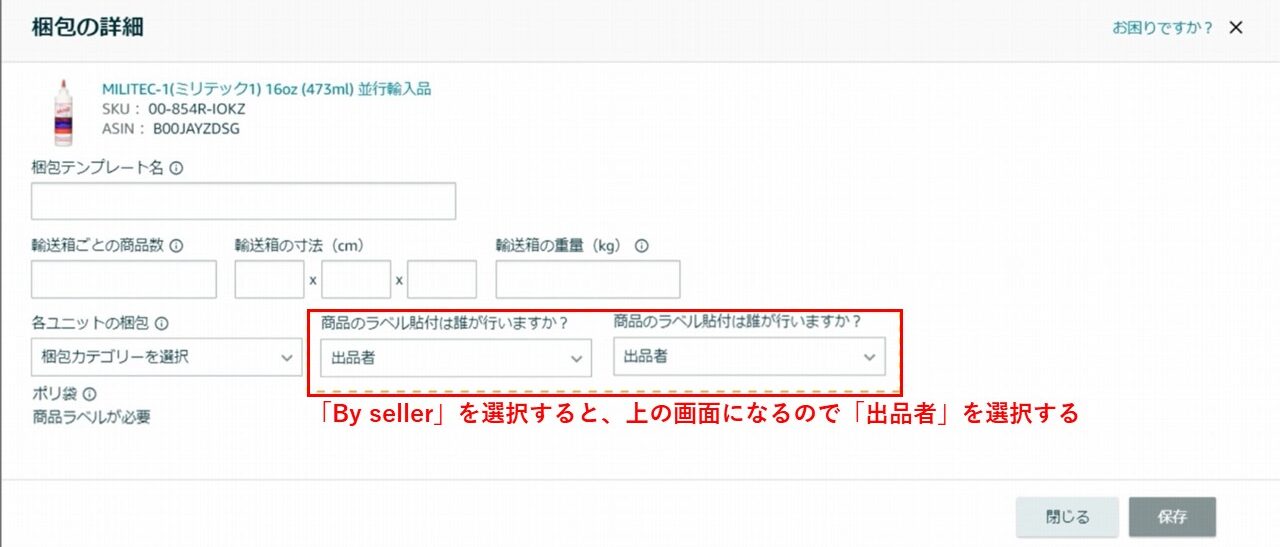
ここまで作成すれば、あとは在庫を補充する際に再利用できるので、作業時間を軽減できます。
梱包テンプレートを変更する際は、以下の手順で変更します。
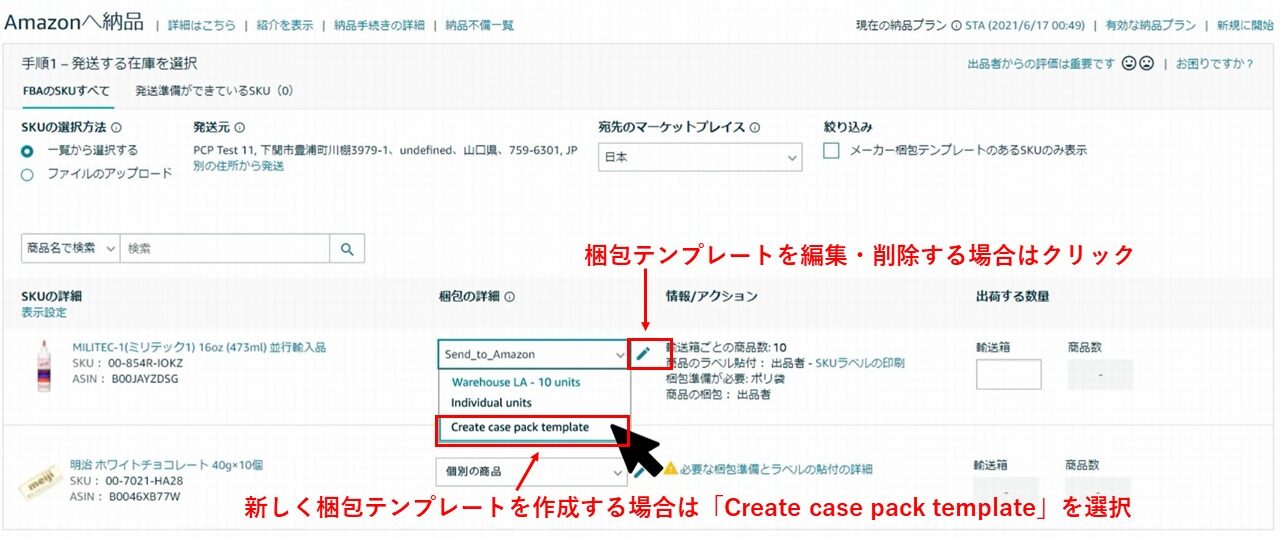
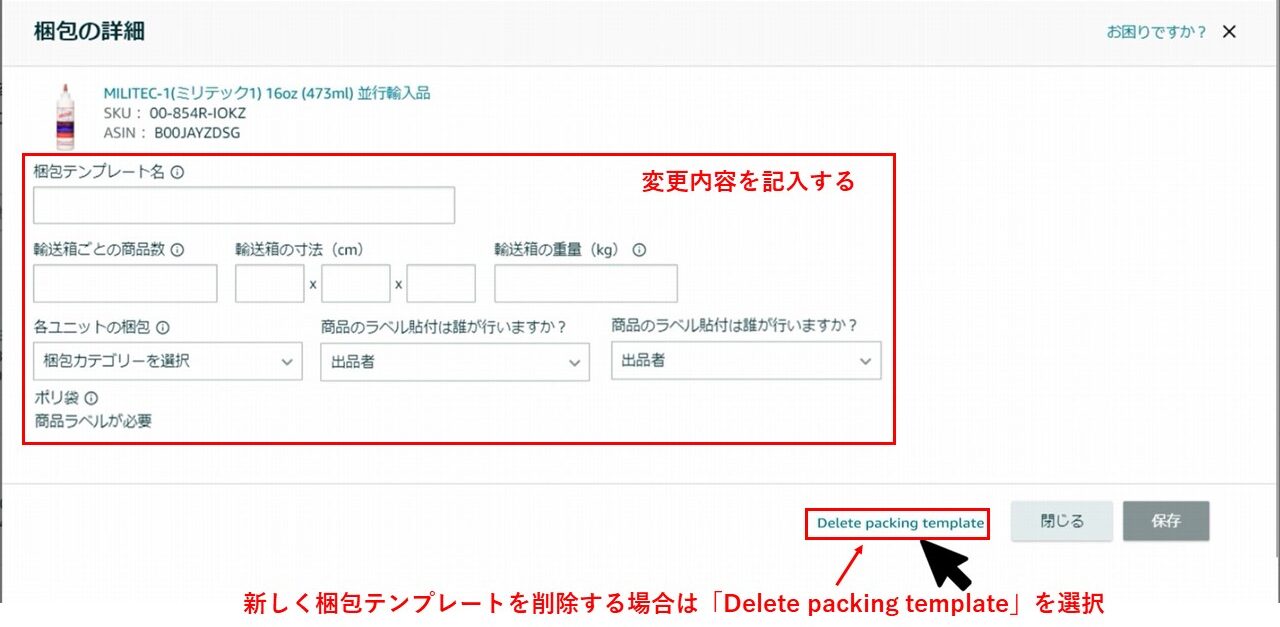
FBAマルチチャネルサービス利用時の注意点
もし、FBAマルチチャネルサービスを利用している場合は、FBAの納品方法自体は、上記の方法と違いはありません。
また、FBAを利用していれば、自動的に利用できる機能なので、利用申請も不要で、現在は無地のダンボール利用も申請不要で利用できます。
ただし、以下の点は注意するようにしてください。
- 納品書をカスタマイズしておいた方がいい
- 他販路からの注文は、商品の出荷依頼は自分で行う必要がある
- 発送元の表記がamazonになっているので、その旨を事前にお客様に伝えておく
- ギフトラッピングに対応していない
詳しいことは、以下の記事に詳しく解説しています。マルチチャネルサービスとは何か詳しく知りたい方も、合わせてご覧ください。
最後に
以上、amazon FBAの仕組みと納品のやり方について図を使って解説しました。
amazon物販をする際は、FBA利用はほとんど必須なので、ぜひFBAの仕組みと納品方法は理解するようにしてください。
なかには出品制限のある商品や要期限管理商品など、出品許可申請が必要な商品もあります。
せどりや転売では難しいですが、請求書など必要な書類を出して許可申請するようにしてください。
何回か納品作業をすれば、慣れてきて機械的に行うことができるようになるので安心してください^^
今回は、せどりやメーカー直取引両方に共通するノウハウをお伝えしましたが、メーカー直取引に興味を持っている方は、ぜひ私の本も読んでみてください^^
今回解説したFBA納品のことなど、amazon物販そのものが初めての方でも理解できるように解説し、スムーズにメーカー直取引に取り組める構成となっています。
このようなお悩みありませんか?
- せどり・転売を続けることに不安を持っている人
- 副業で臨む成果を得られていない人
- 副業を始めたいけど、何をすべきか迷っている人
- 新たな事業で収入の柱を増やしたいけど何が良いか分からない人などなど
EC STARs Lab.代表の中村が過去有料で開催した 【Amazon物販ビジネス国内メーカー直取引完全攻略セミナー】 の内容を無料公開しております。
下記をクリックして中身をご確認ください^^
国内メーカー仕入れに特化したセミナーはコチラから↓↓
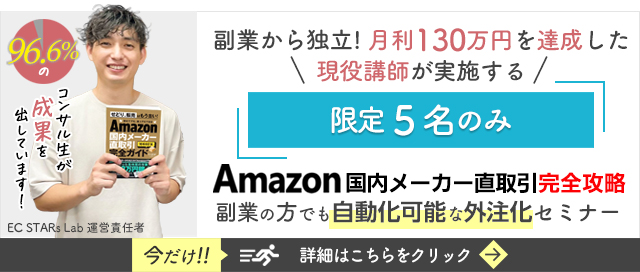
弊社が出版した書籍一覧はコチラから↓↓

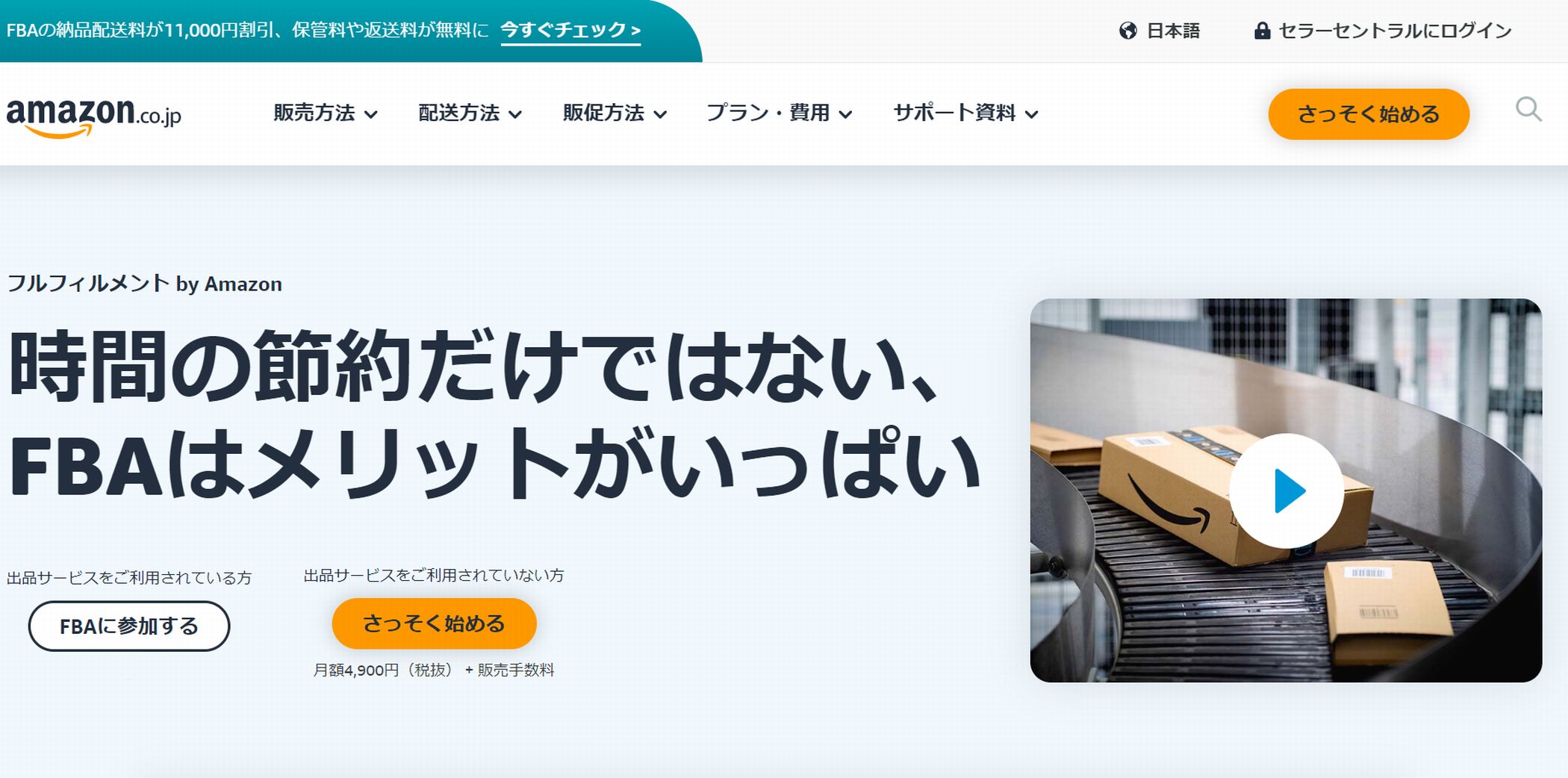
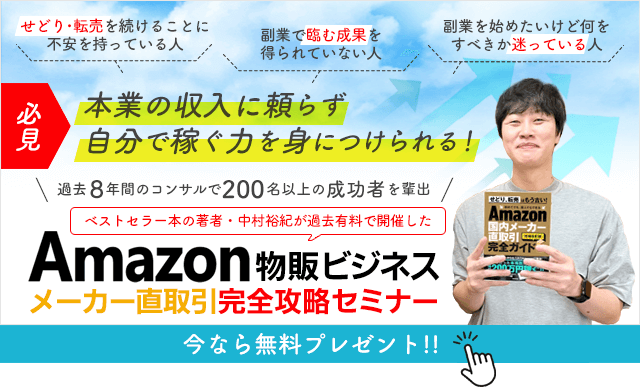




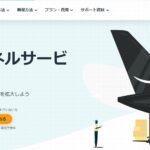
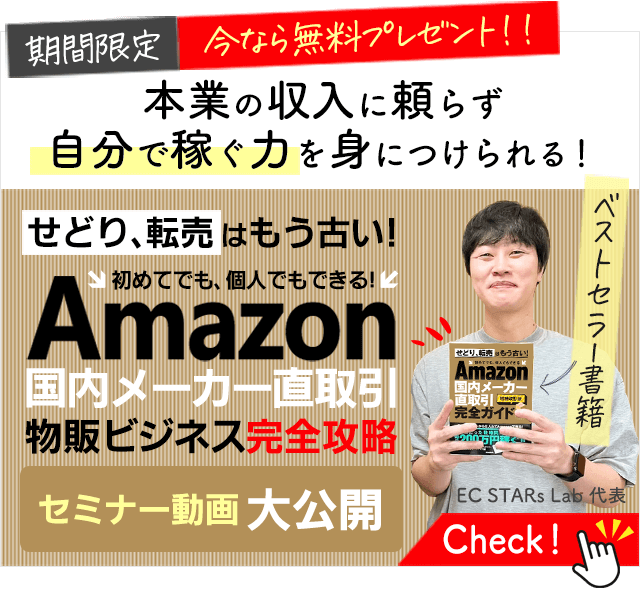



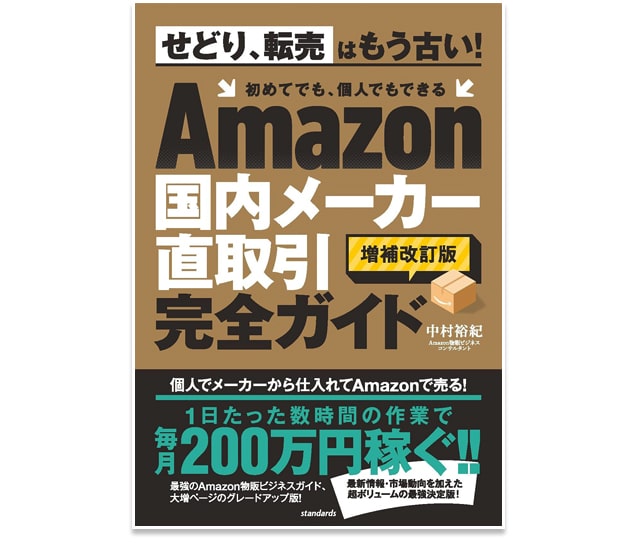
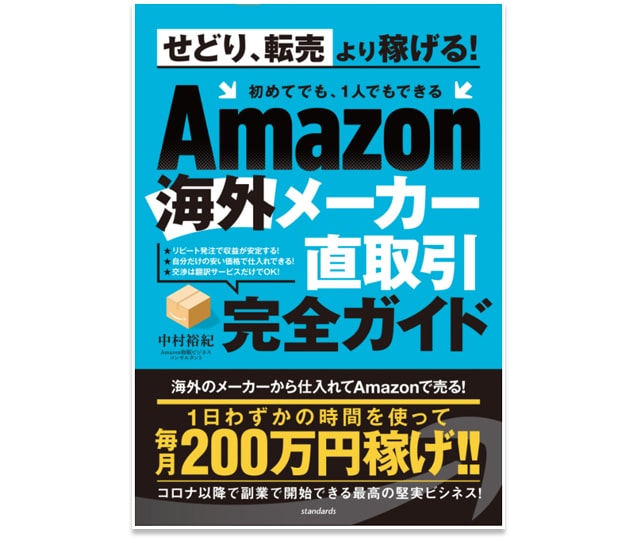
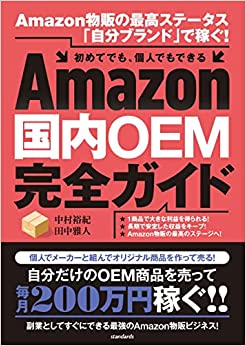











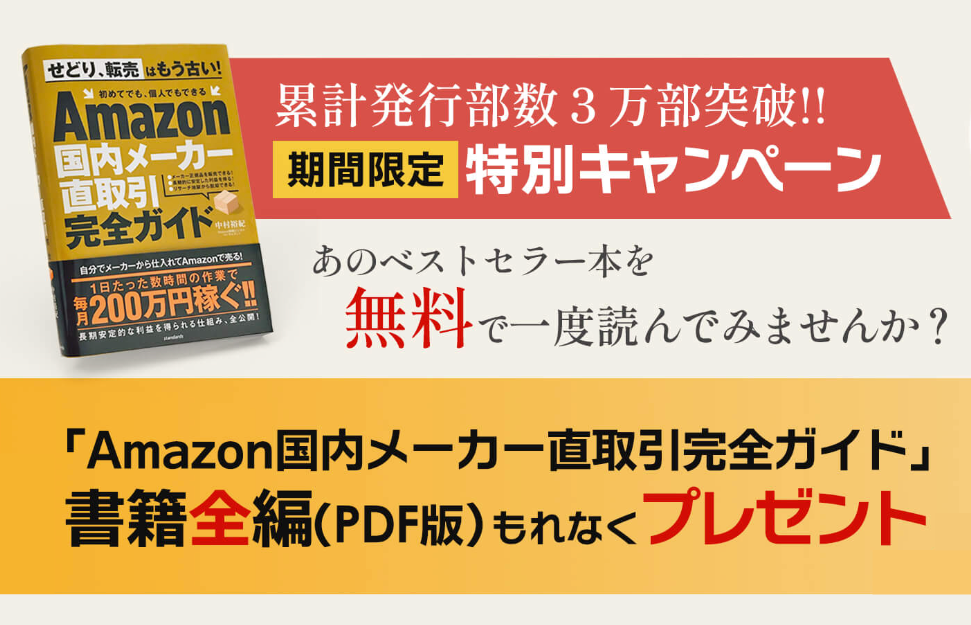
商品の仕入れ
↓
商品登録
↓
FBA倉庫へ納品(納品のやり方は後述)